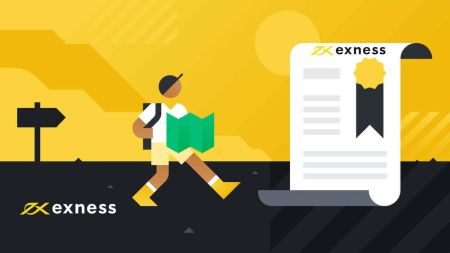如何在 Exness 上註冊並登入帳戶
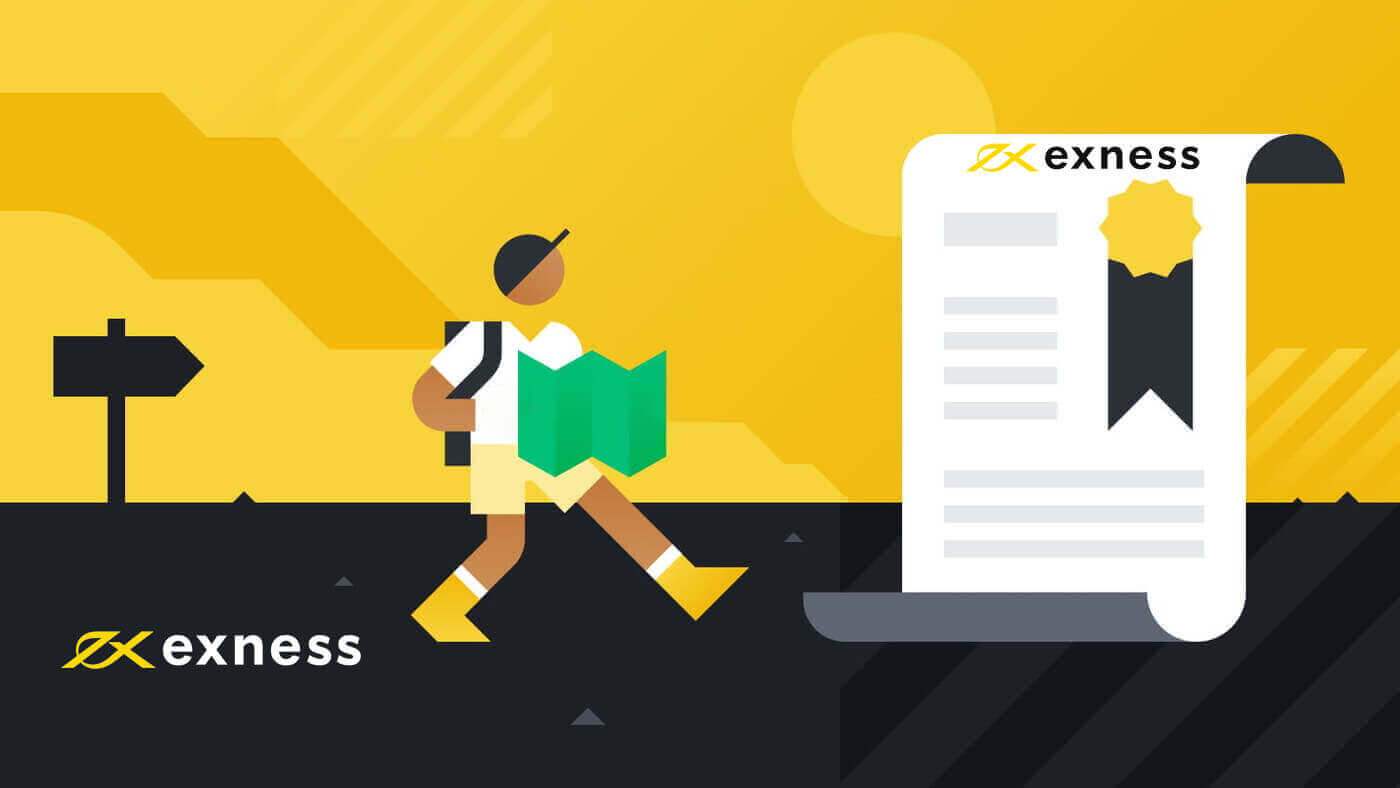
如何在 Exness 上註冊帳戶
如何在 Exness 上註冊
在 Exness 上註冊帳戶
步驟 1:造訪Exness 網站要開始註冊流程,您需要造訪Exness 網站。在主頁上,點選頁面右上角的「開立帳戶」按鈕。
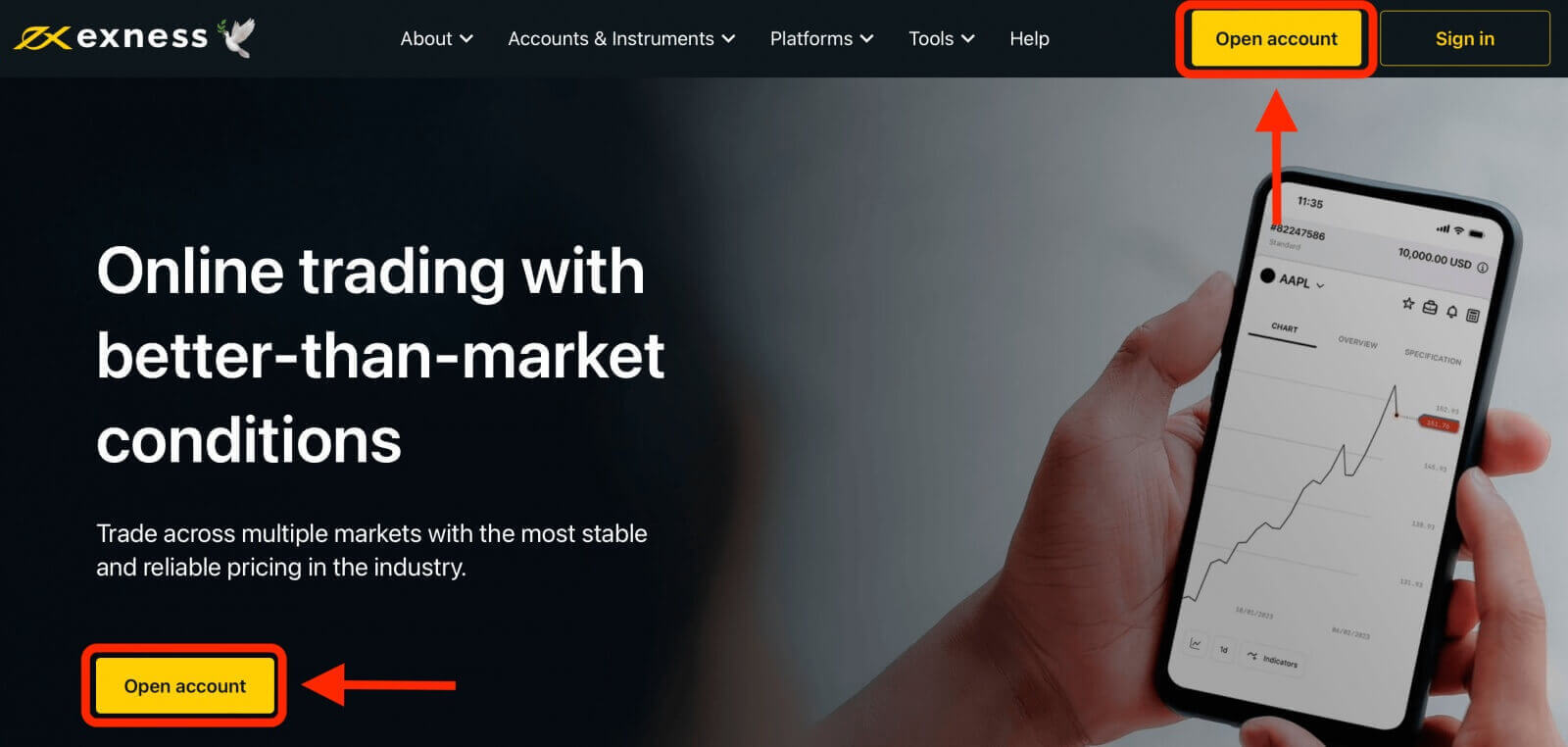
步驟 2:填寫您的個人詳細資料
點擊「開立帳戶」按鈕後,您將進入註冊表,您需要在其中提供您的個人資訊:
- 選擇您的居住國家。
- 輸入你的電子郵件地址。
- 請按照所示指南為您的 Exness 帳戶建立密碼。
- 勾選方框,聲明您不是美國公民或居民。
- 提供所有必需資訊後,請按一下繼續。請確保您輸入有效且準確的信息,因為稍後您需要驗證您的身份。
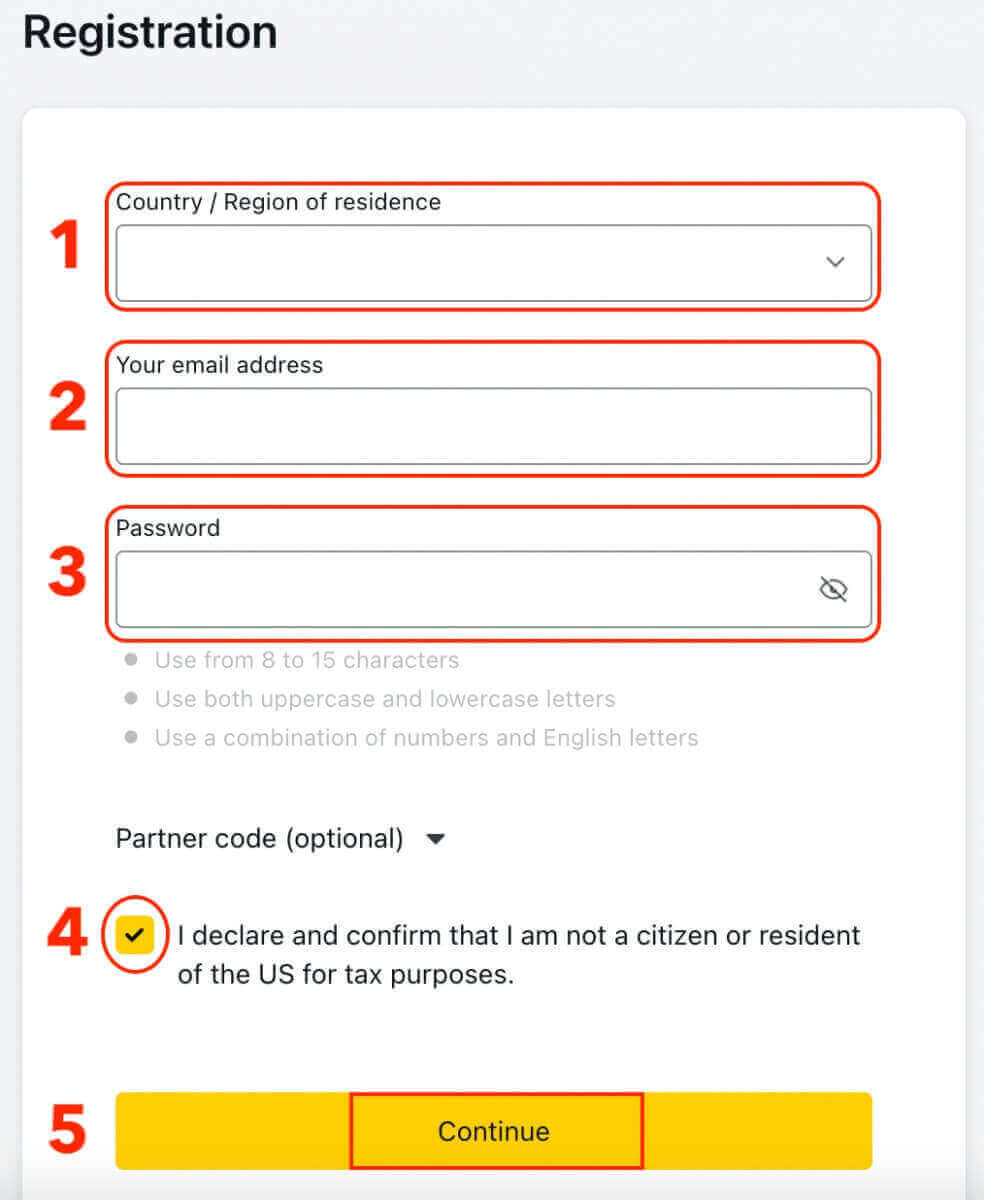
步驟 3:選擇您的帳戶類型
選擇您要開設的帳戶類型。 Exness 提供多種帳戶類型,包括具有不同功能和交易條件的模擬帳戶和真實交易帳戶。選擇適合您交易需求和經驗等級的帳戶類型。
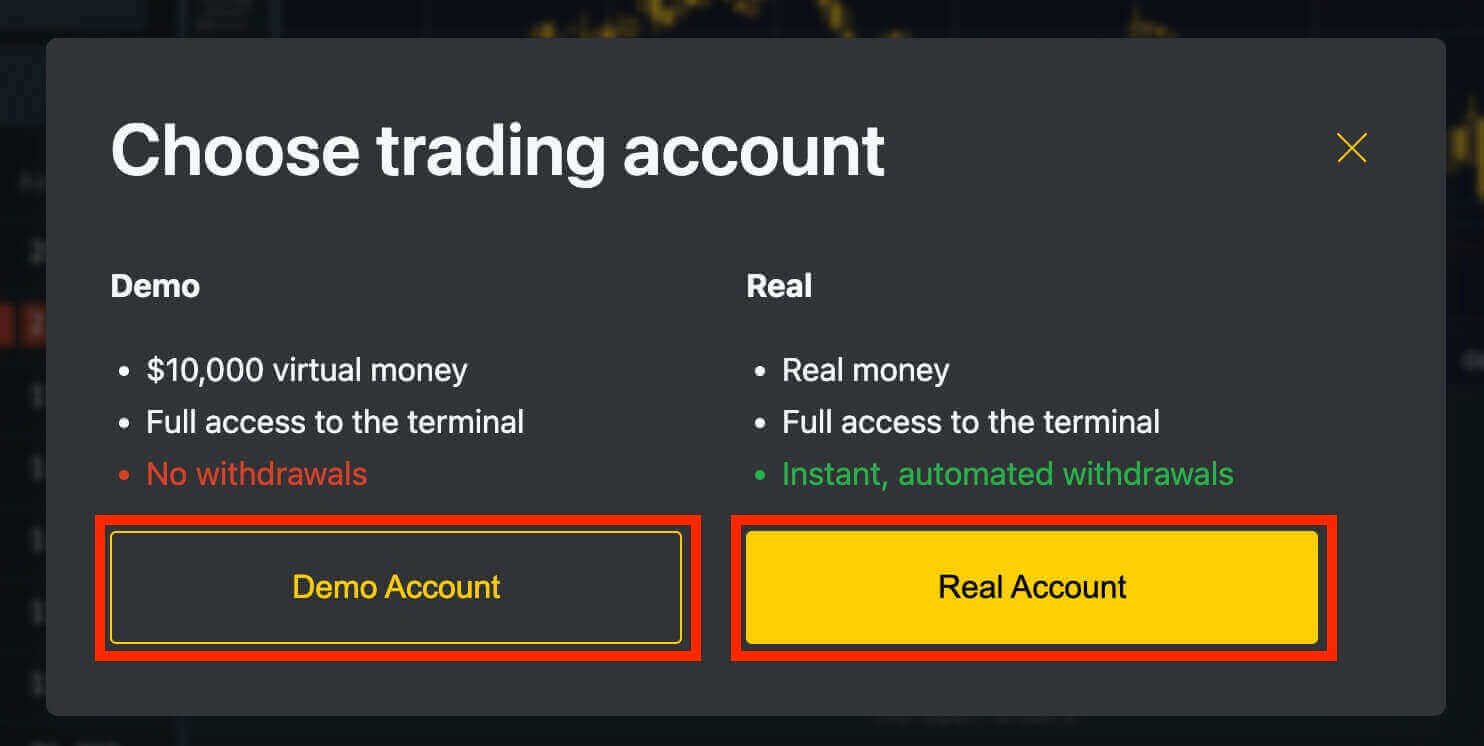
模擬帳戶是一個練習帳戶,可讓您使用虛擬資金(10,000 美元)在模擬環境中進行交易。 Exness 向用戶提供模擬帳戶,幫助他們練習交易並熟悉平台的功能,而無需冒真金白銀的風險。對於初學者和經驗豐富的交易者來說,它們都是一個出色的工具,可以幫助您在進行真實貨幣交易之前提高交易技能。
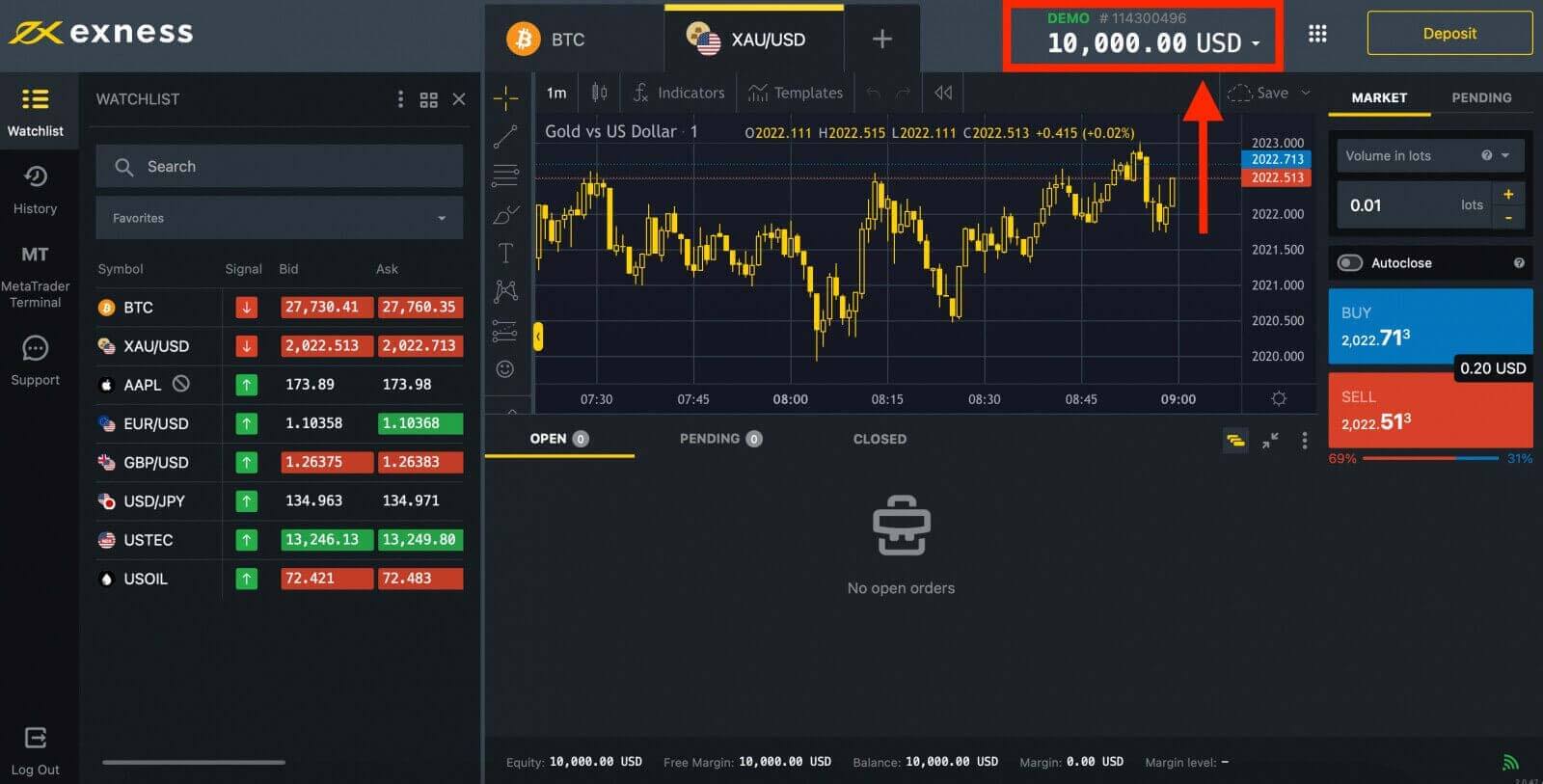
一旦您準備好開始使用真實資金進行交易,您就可以切換到真實帳戶並存入資金。
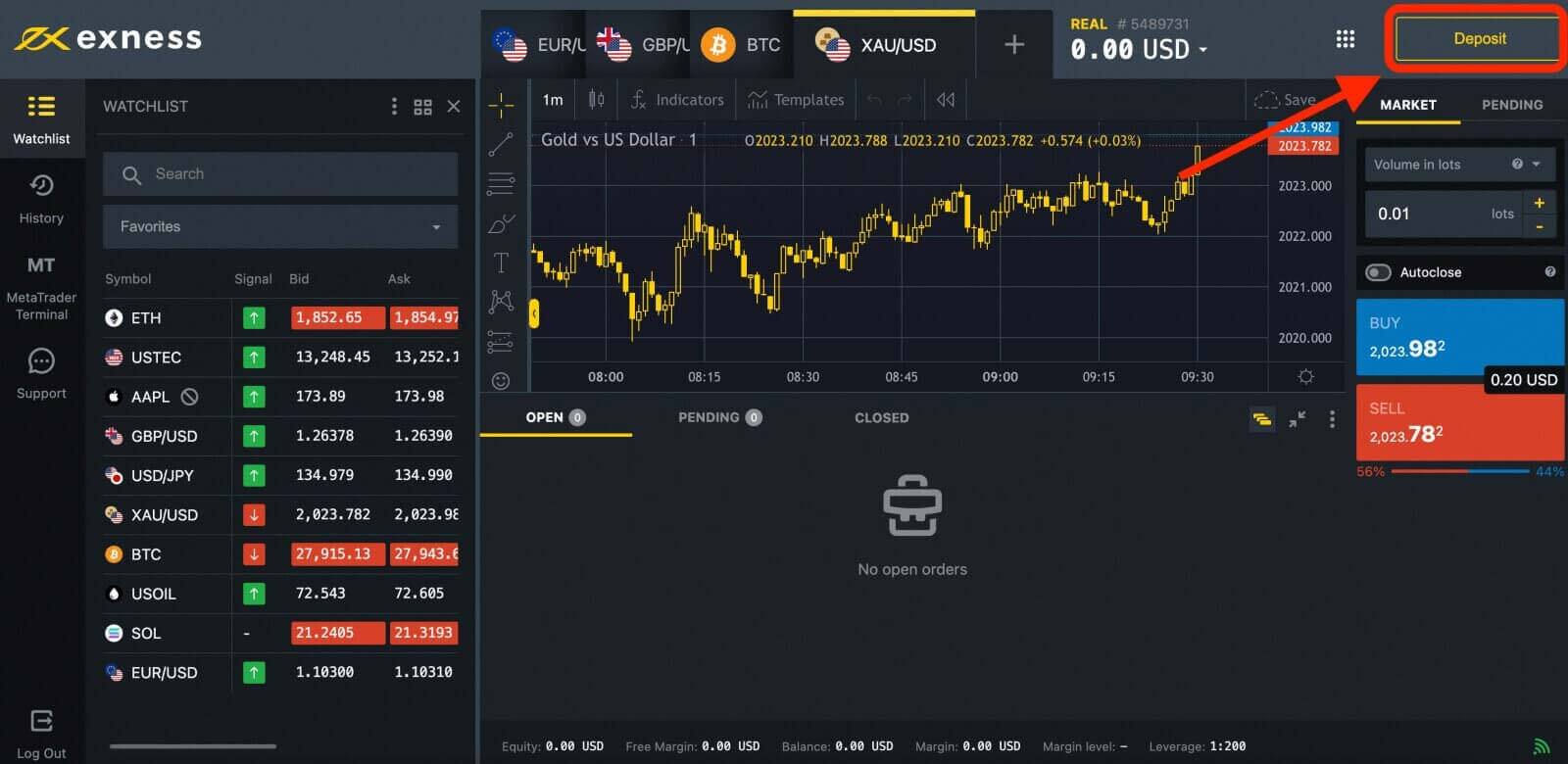
註冊後,建議您完全驗證您的 Exness 帳戶,以便存取僅在完全驗證的個人區域中可用的所有功能。
您的帳戶經過驗證後,您可以使用各種付款方式進行充值,例如銀行轉帳、信用卡、電子錢包或加密貨幣。
在 Exness 上開設交易帳戶
當您在 Exness 上建立新的個人區域時,系統會自動建立真實交易帳戶和模擬交易帳戶(均適用於 MT5),但您也可以根據需要選擇建立其他交易帳戶1. 前往個人區域開設更多帳戶交易帳戶。
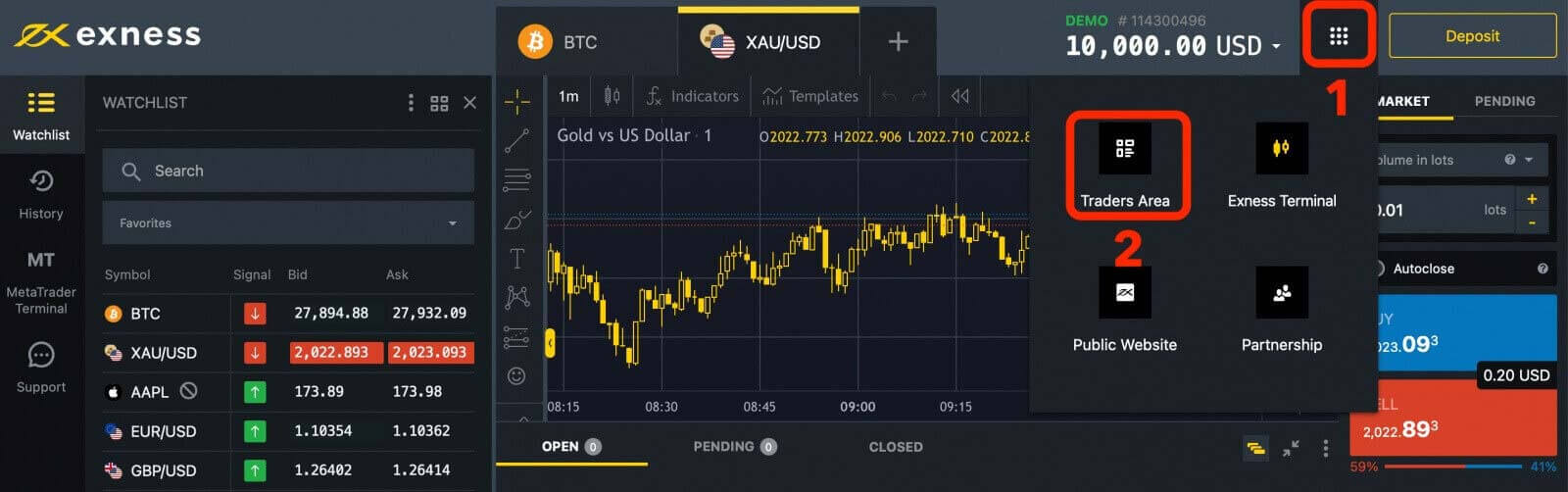
2. 在您的新個人區域中,按一下「我的帳戶」區域中的「開設新帳戶」
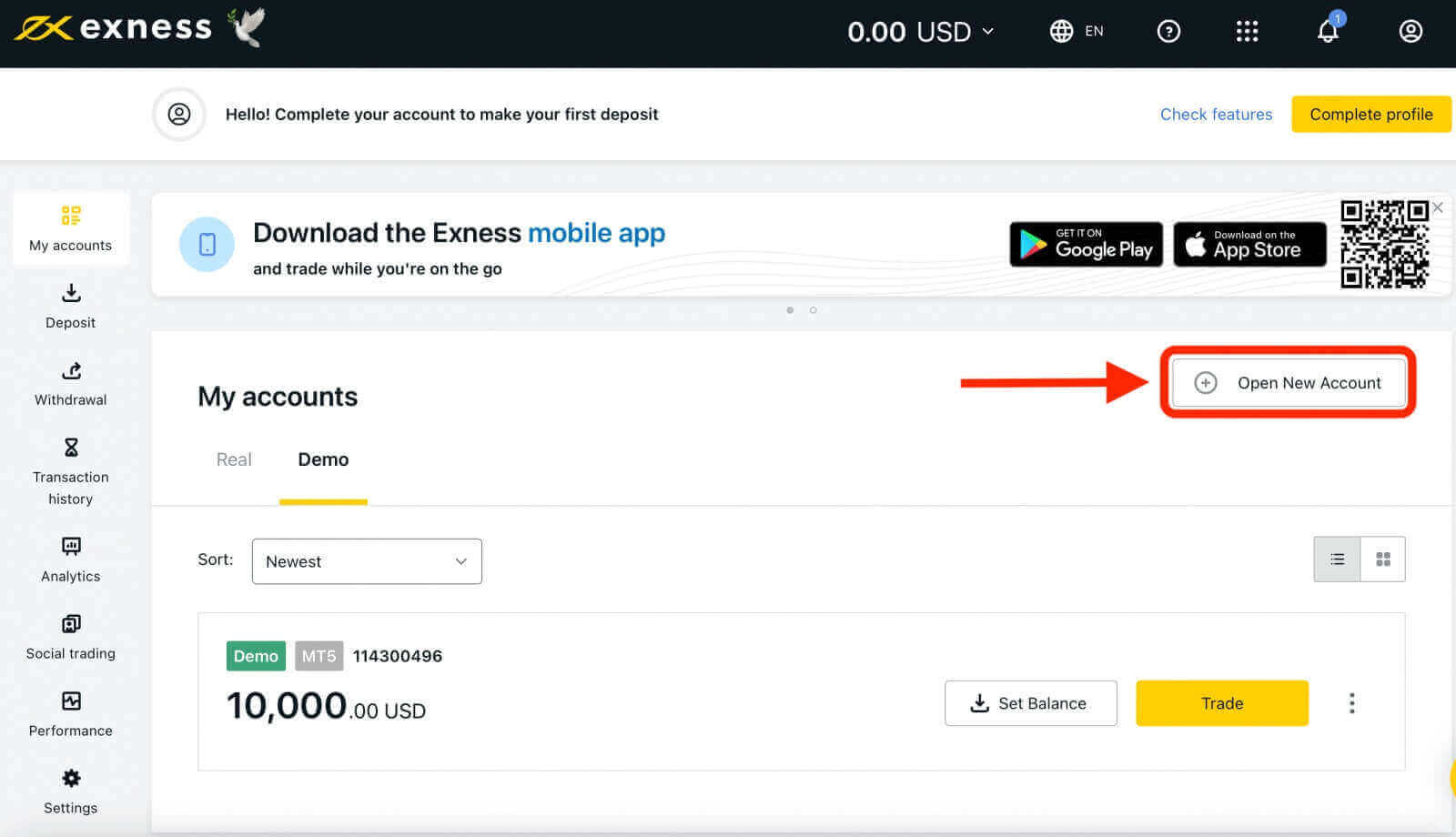
按鈕。 3. 從可用的交易帳戶類型中進行選擇,以及您喜歡真實帳戶還是模擬帳戶。
Exness 提供多種帳戶類型以適應不同的交易風格。這些帳戶分為兩種主要類型:標準帳戶和專業帳戶。每種帳戶類型都有不同的功能和規格,例如最低存款、槓桿、點差和佣金。
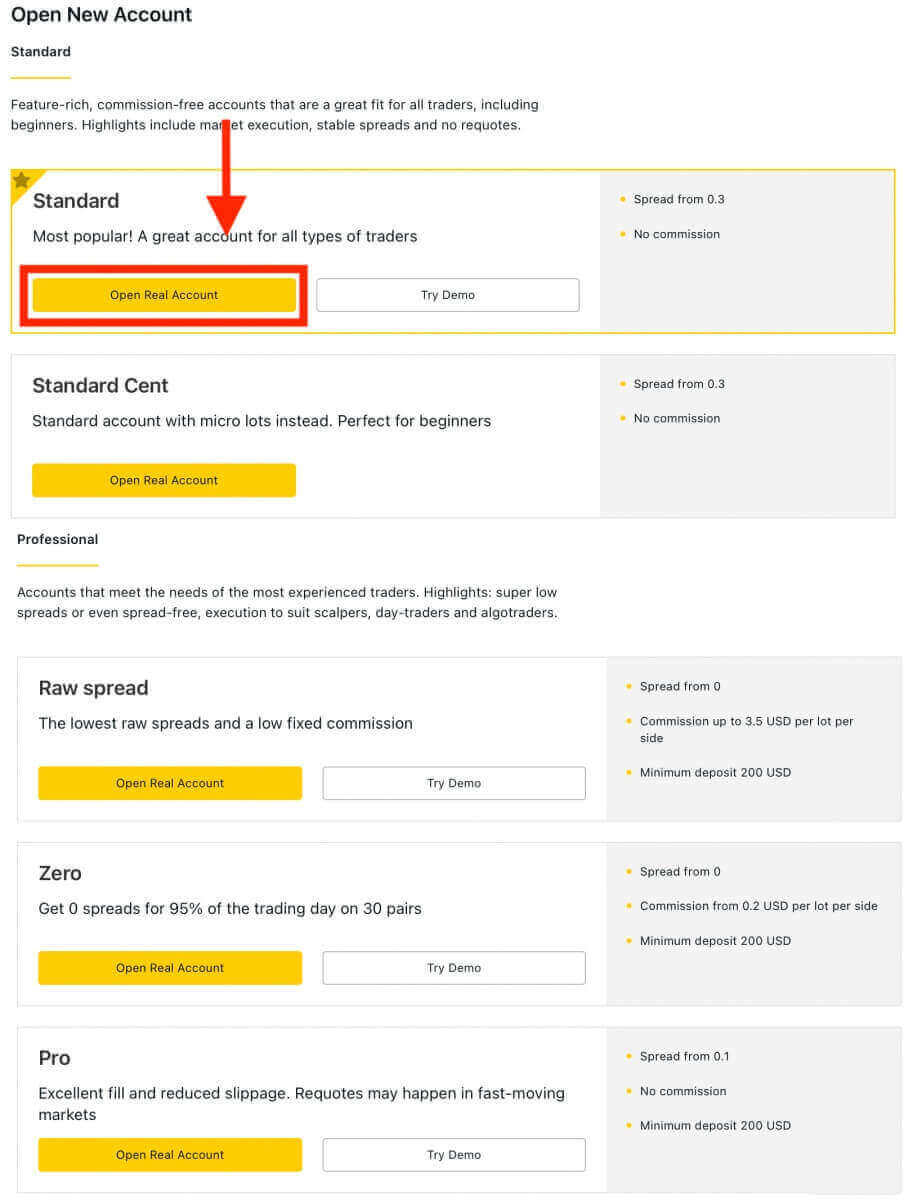
4. 在下一個畫面上,您將看到幾個設定:
- 選擇真實帳戶或模擬帳戶,以及選擇 MT4 和 MT5 交易平台。
- 設定您的最大槓桿。
- 您可以為您的帳戶選擇貨幣(請注意,一旦設定就無法變更)。
- 為該交易帳戶建立一個暱稱。
- 設定交易帳戶密碼。
- 檢查完設定並對設定感到滿意後,您可以點擊「建立帳戶」按鈕。
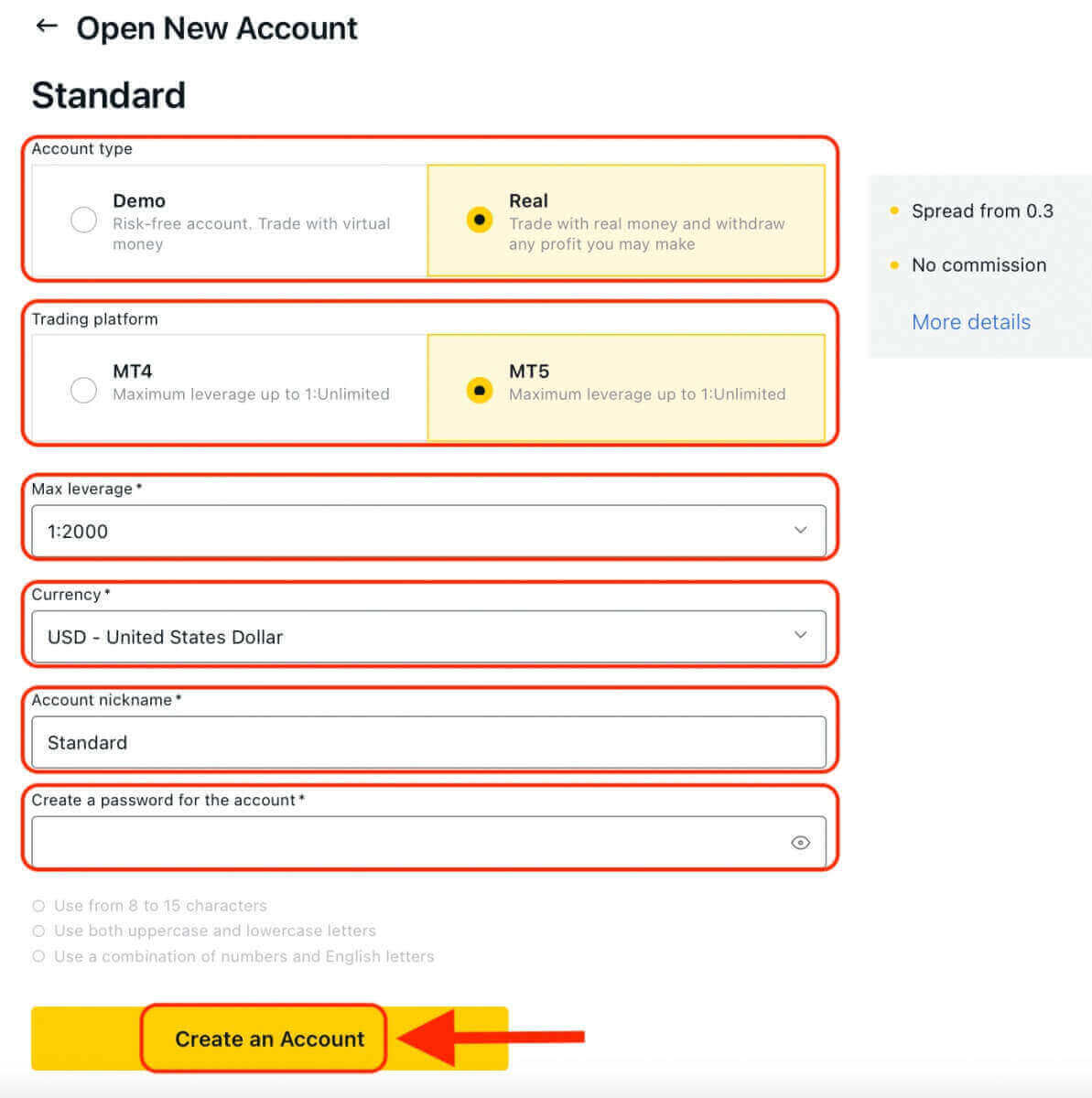
5. 恭喜您開設了一個新的交易帳戶。您的新交易帳戶將顯示在「我的帳戶」標籤中。
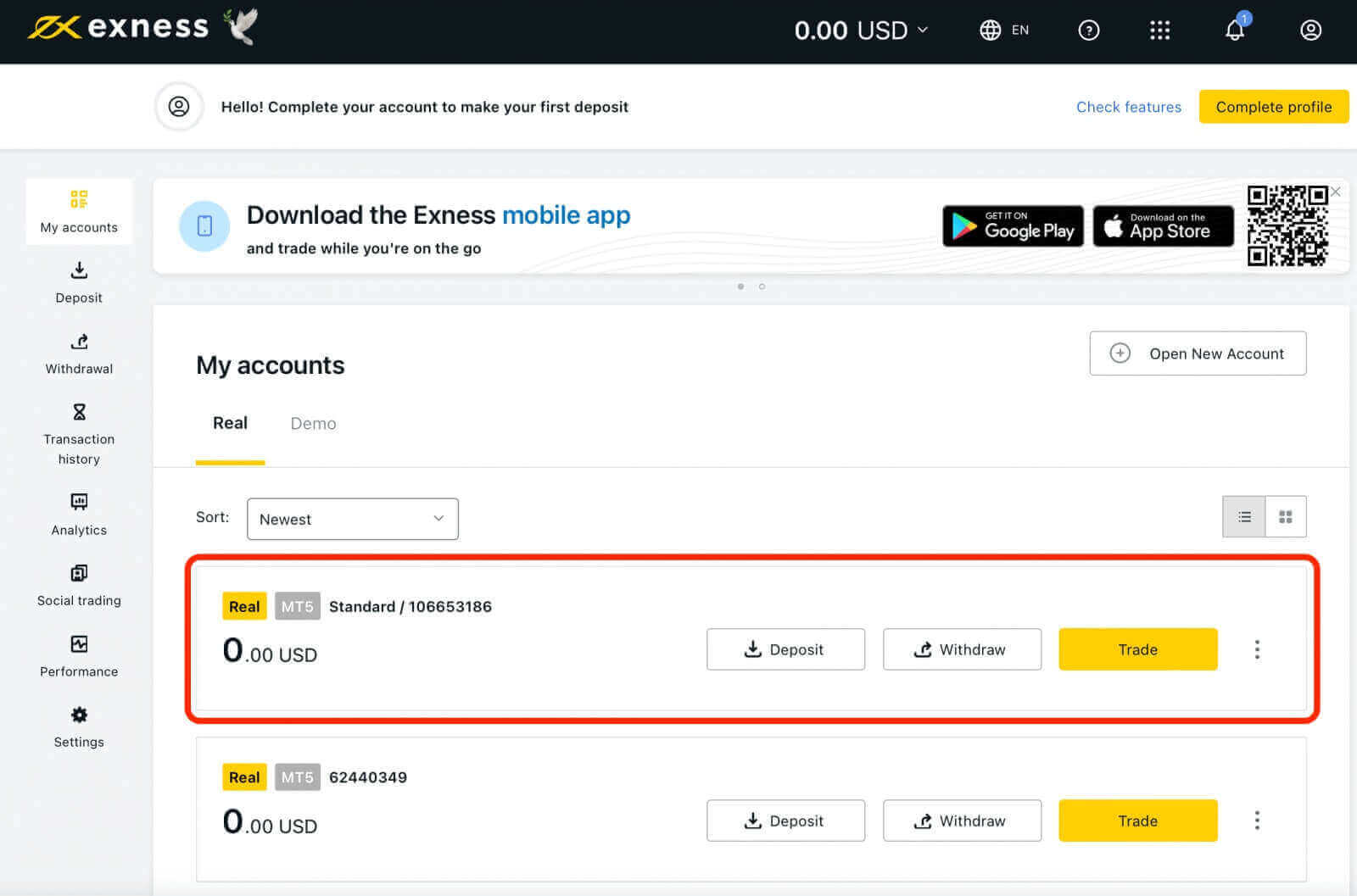
Exness 帳戶類型
Exness 提供一系列帳戶類型以滿足不同的交易需求。這些帳戶類型大致可分為兩類:標準帳戶和專業帳戶。您可以比較帳戶類型並選擇適合您交易風格和偏好的帳戶類型。標準帳戶
- 標準
- 標準中心
- 專業版
- 零
- 原始傳播
注意:在我們肯亞 實體註冊的客戶建立的交易帳戶的帳戶貨幣選擇較少,最大可用槓桿為1:400,且無法進行加密貨幣交易。
標準帳戶
功能豐富、免佣金的帳戶非常適合所有交易者,包括初學者,因為它是最簡單、最容易存取的帳戶。亮點包括市場執行、穩定的點差和無重新報價。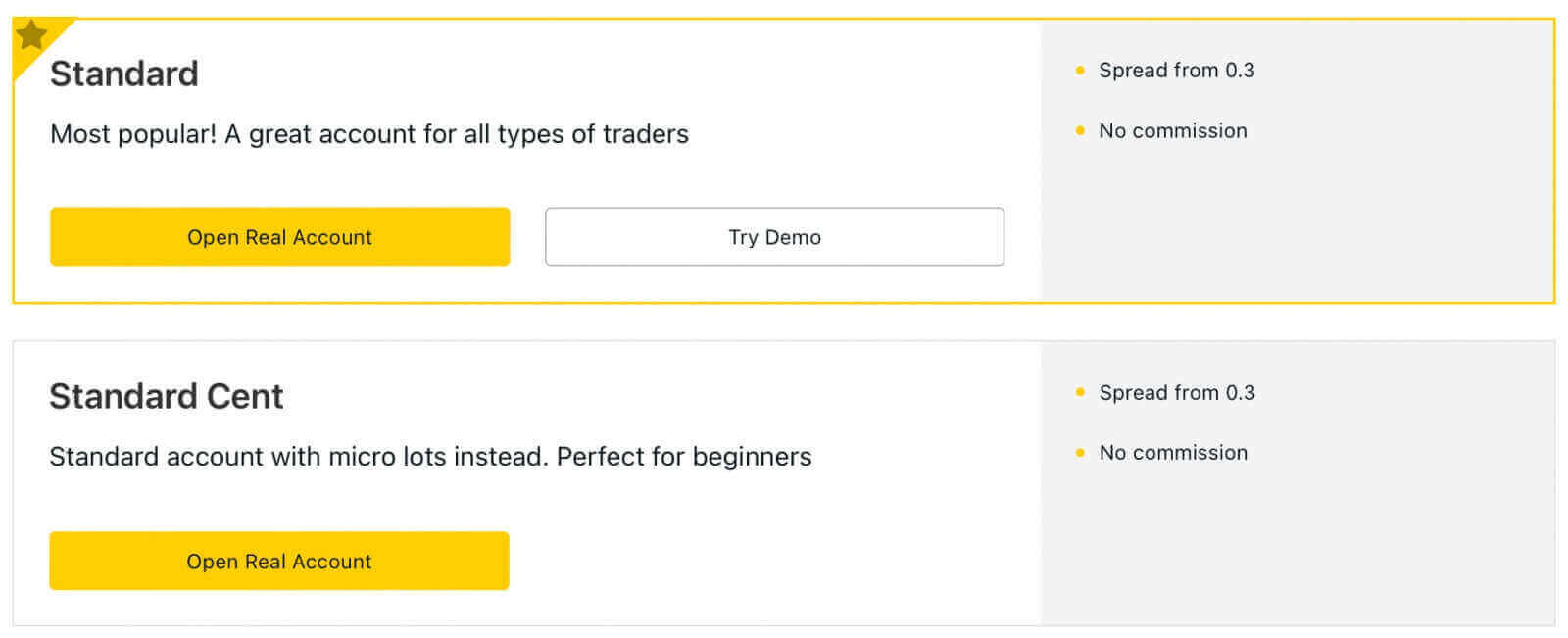
請注意:模擬帳戶不適用於標準美分帳戶類型。
| 標準 | 標準中心 | |
|---|---|---|
| 最低存款額 | 取決於支付系統 | 取決於支付系統 |
| 槓桿作用 | MT4: 1:無限制(受條件限制) MT5: 1:無限制 |
MT4: 1:無限制(受條件限制) |
| 委員會 | 沒有任何 | 沒有任何 |
| 傳播 | 0.3 點起 | 0.3 點起 |
| 每個 PA 的最大帳戶數: | 真實 MT4 - 100 真實 MT5 - 100 演示 MT4 - 100 演示 MT5 - 100 |
真實 MT4 - 10 |
| 每個訂單的最小和最大數量* | 最小值:0.01 手 (1K) 最大:07:00 – 20:59 (GMT+0) = 200 手 21:00 – 6:59 (GMT+0) |
最小: 0.01美分手(1K 分) 最大:每天 24 小時 200 美分手 |
| 最大並發訂單量 | MT4 演示: 1 000 MT4 真實: 1 000 MT4 結合了同時開放的掛單和市價訂單。 MT5 演示: 1 024 MT5真實:無限 |
待處理訂單: 50 市價單: 1 000 該金額結合了同時開放的掛單和市價訂單。 |
持倉最大交易量 |
日間: 200手 夜間: 20個 |
日間: 200 美分手 夜間: 200美分地段 |
| 追加保證金通知 | 60% | 60% |
| 停損 | 0%** | 0% |
| 訂單執行 | 市場執行 | 市場執行 |
*指定的最大手數僅在開倉時遵守。客戶在平倉時可以選擇任意手數。
**標準帳戶的強制平倉水準在股票交易日休市期間更改為 100%。
專業帳戶
滿足最有經驗的交易者需求的帳戶,因為它提供獨特的功能,例如即時訂單執行。亮點:超低點差甚至無點差,執行適合黃牛、日內交易者和演算法交易者。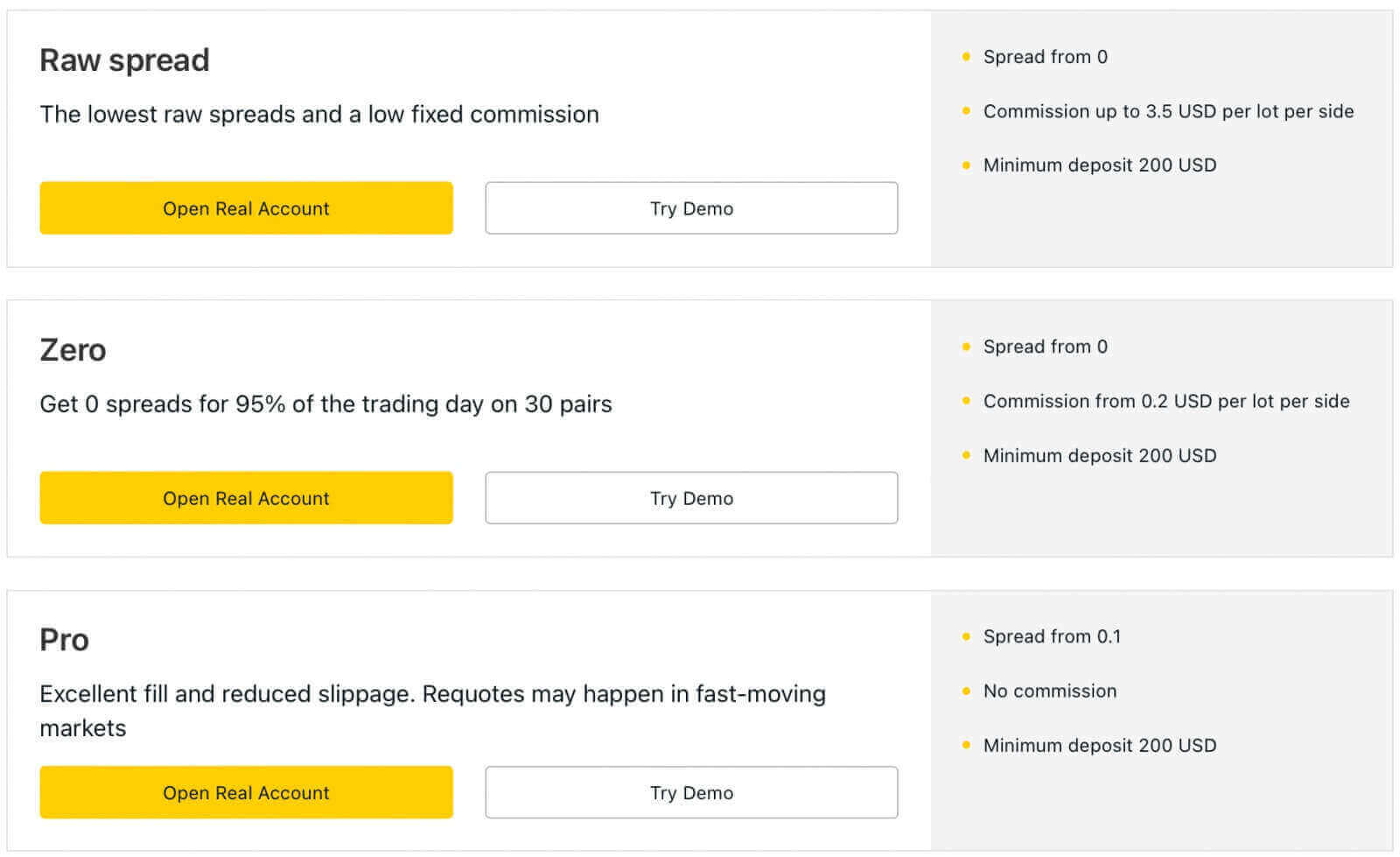
註:專業帳戶的最低初始存款僅在首次存款時有要求;從那時起,您可以存入超過您選擇的支付系統最低要求的任何金額。
| 專業版 | 零 | 原始傳播 | |
|---|---|---|---|
| 最低初始存款* | 200 美元起(取決於您的居住國家/地區) | 200 美元起(取決於您的居住國家/地區) | 200 美元起(取決於您的居住國家/地區) |
| 槓桿作用 | MT4 : 1:無限制 |
MT4 : 1:無限制 |
MT4 : 1:無限制 |
| 委員會 | 沒有任何 | 單向0.2 美元/手起。 基於交易工具 |
單向最高3.5 美元/手。 基於交易工具 |
| 傳播 | 0.1 點起 | 0.0 點起** | 0.0 點起 浮動(低點差) |
| 每個 PA 的最大帳戶數 | 真實 MT4 - 100 真實 MT5 - 100 演示 MT4 - 100 演示 MT5 - 100 |
真實 MT4 - 100 真實 MT5 - 100 演示 MT4 - 100 演示 MT5 - 100 |
真實 MT4 - 100 真實 MT5 - 100 演示 MT4 - 100 演示 MT5 - 100 |
| 每個訂單的最小和最大數量 | 最小值: 0.01 手 (1K) 最多: 07:00 – 20:59 (GMT+0) = 200 手 21:00 – 6:59 (GMT+0) = 20 手 (限額取決於交易工具) |
最小值: 0.01 手 (1K) 最多: 07:00 – 20:59 (GMT+0) = 200 手 21:00 – 6:59 (GMT+0) = 20 手 (限額取決於交易工具) |
最小值: 0.01 手 (1K) 最多: 07:00 – 20:59 (GMT+0) = 200 手 21:00 – 6:59 (GMT+0) = 20 手 (限額取決於交易工具) |
| 最大並發訂單量 | MT4 示範: 1 000 MT4 真實: 1 000 MT4 結合了同時開啟的掛單和市價訂單。 MT5 演示: 1 024 MT5 真實:無限制 |
||
持倉最大交易量 |
MT4 演示: 1000 MT4 真實: 1000 |
MT4 演示: 1000 MT4真實:1000 |
MT4 演示: 1000 MT4 真實: 1000 |
| 追加保證金通知 | 30% | 30% | 30% |
| 停損 | 0%*** | 0%*** | 0%*** |
| 訂單執行 | 即時****:外匯、金屬、指數、能源、股票 市場:加密貨幣 |
市場執行 | 市場執行 |
最低存款要求因居住國家而異,且必須透過單次存款滿足。
例如,如果您所在國家/地區專業帳戶的最低存款額為 200 美元,則您需要在單筆交易中存入 200 美元或更多資金才能開始使用該交易帳戶。初始存款後,您可以存入任何金額,無需進一步要求。
指定的最大手數僅在建倉訂單時應用,並且在平倉訂單時可以使用任何手數。
*專業帳戶的最低初始存款僅在首次存款時有要求;從那時起,您可以存入超過您選擇的支付系統最低要求的任何金額。
**排名前30 的工具在全天95% 的時間內零點差,但其他交易工具也可以在全天50% 的時間內零點差,具體取決於市場波動性,在經濟新聞和展期等關鍵時期採用浮動點差。
***專業、零和原始點差帳戶的強制平倉水準在股票交易的每日休息時間內更改為 100%。
****專業帳戶上的這些工具可能會重新報價。當交易者嘗試使用即時執行執行訂單時價格發生變化,就會發生重新報價。
為什麼交易者選擇 Exness 來滿足他們的交易需求
我將解釋為什麼您應該在 Exness 上開設帳戶以及作為交易者您可以享受哪些好處。
- 受監管經紀商: Exness 是一家受監管經紀商,在信譽良好的金融機構的監管下運營,包括塞席爾金融服務管理局(FSA)、塞浦路斯證券交易委員會(CySEC) 和金融行為監管局(FCA )、FSCA、CBCS 、FSC、CMA。這確保了經紀商以公平透明的方式運營,為交易者的資金提供一定程度的保護。 Exness 將客戶資金與自有資金分開,並為其客戶提供負餘額保護。
- 帳戶類型範圍: Exness 提供多種帳戶類型,以滿足不同的交易風格和需求。無論您是初學者還是經驗豐富的交易者,總有一種帳戶類型可以滿足您的交易偏好。
- 交易工具範圍: Exness 提供廣泛的交易工具,包括外匯、金屬、加密貨幣、指數、股票、能源等。
- 各種平台:您可以在各種平台上進行交易,例如MetaTrader 4、MetaTrader 5、WebTerminal 和行動應用程式。
- 低點差: Exness 因提供業內最窄的點差而聞名。這可以幫助交易者降低交易成本並有可能提高獲利能力。
- 高槓桿: Exness 為其帳戶提供高槓桿,可以讓交易者以較少的資金開立較大的部位。但要注意的是,槓桿也會增加損失風險,應謹慎使用。
- 交易工具和資源: Exness 提供一系列先進的交易工具、資源和功能,包括分析工具、經濟日曆、教育材料等,可以幫助交易者做出更明智的交易決策。
- 多種付款選項: Exness 提供多種存款和提款付款選項,包括信用卡/金融卡、銀行轉帳、電子錢包和本地支付系統,讓交易者可以輕鬆管理資金。
- 出入金免佣金:交易者無需支付任何額外費用,即可享受出入金的便利,最終優化交易體驗。
- 多語言客戶支援: Exness 提供多語言客戶支援,這對於英語不流利的交易者尤其有幫助。您可以透過各種語言的即時聊天、電話或電子郵件聯繫支援團隊 24/7。
如何登入您的 Exness 帳戶
如何登入 Exness
如果您想開始與 Exness 進行交易,您需要登入該平台。步驟如下:1. 造訪Exness 網站並點選頁面右上角的「登入
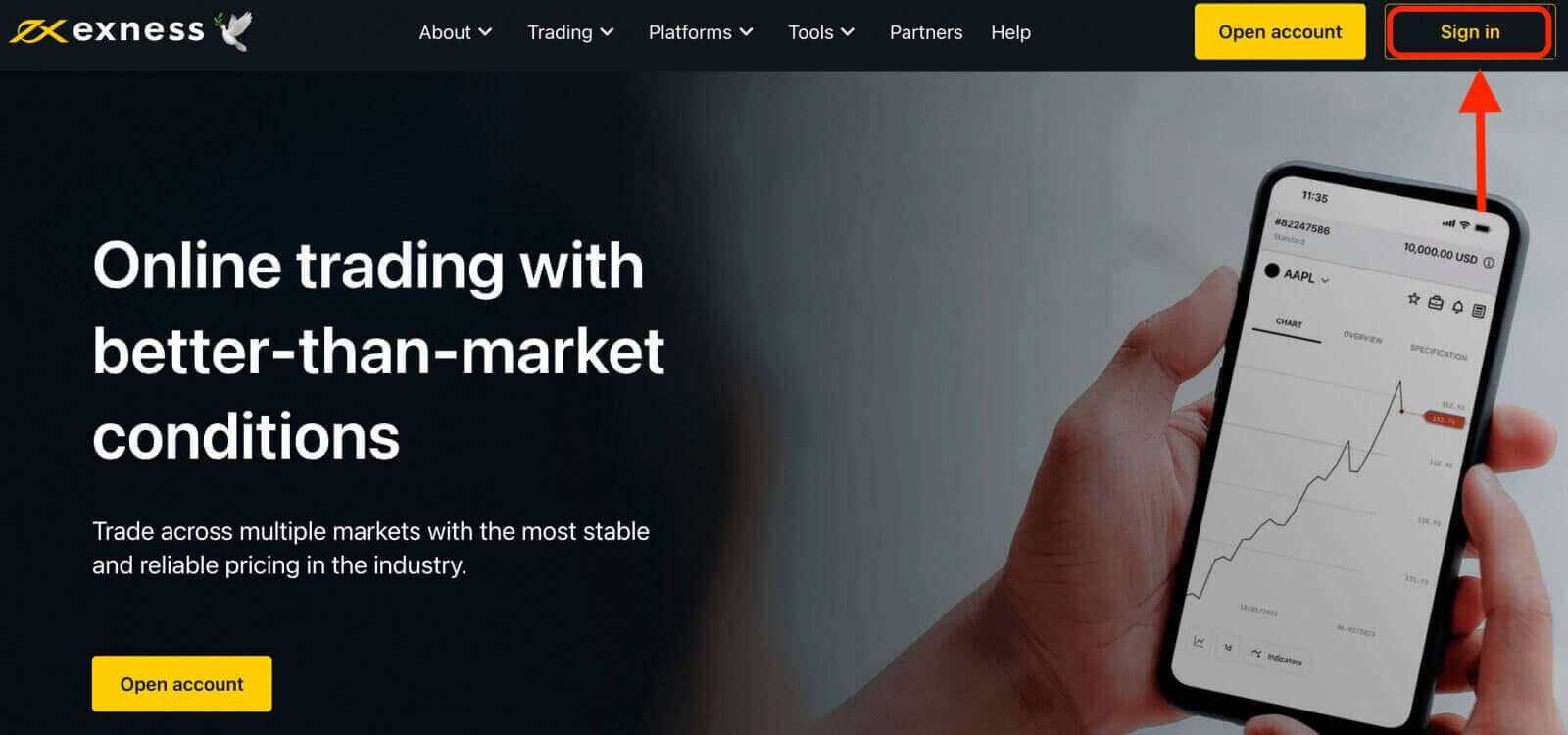
」按鈕。 2. 輸入與您的 Exness 帳戶關聯的電子郵件地址以及您在註冊過程中建立的密碼。
3. 輸入上述資訊後,按一下「繼續」按鈕存取您的帳戶。
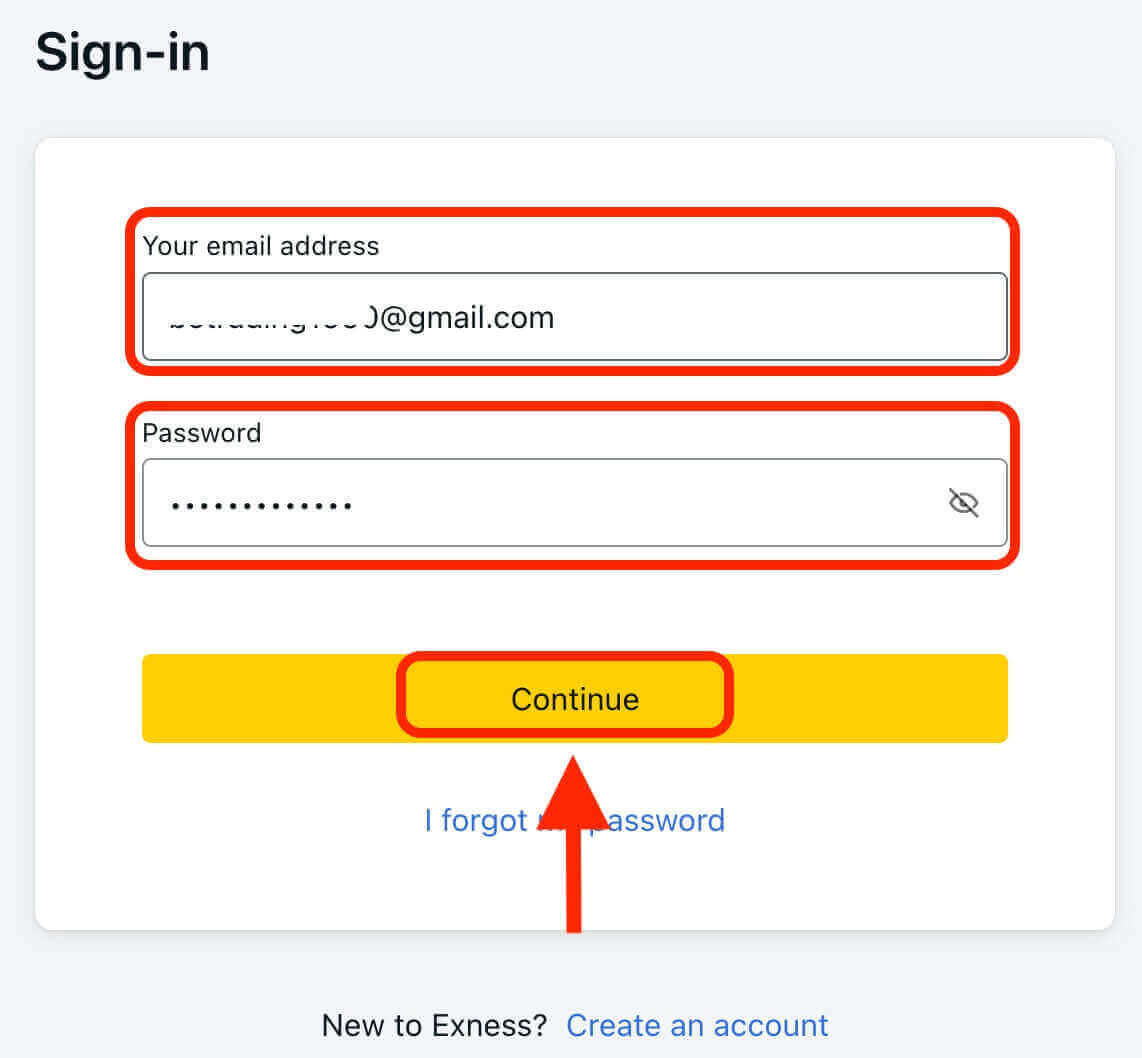
恭喜!您已成功登入 Exness,您將看到 Exness 儀表板,您可以在其中管理您的帳戶設定、存入和提取資金、查看您的交易記錄以及存取各種交易工具、資源等。

要開始交易,您需要選擇適合您的需求和偏好的交易平台。 Exness 提供多種選項,例如 MetaTrader 4、MetaTrader 5、WebTerminal 以及適用於 Android 和 iOS 裝置的行動應用程式。您可以從 Exness 網站或應用程式商店下載這些平台。
登入 Exness 終端
值得注意的是,Exness 提供多種帳戶類型,包括模擬帳戶和真實帳戶。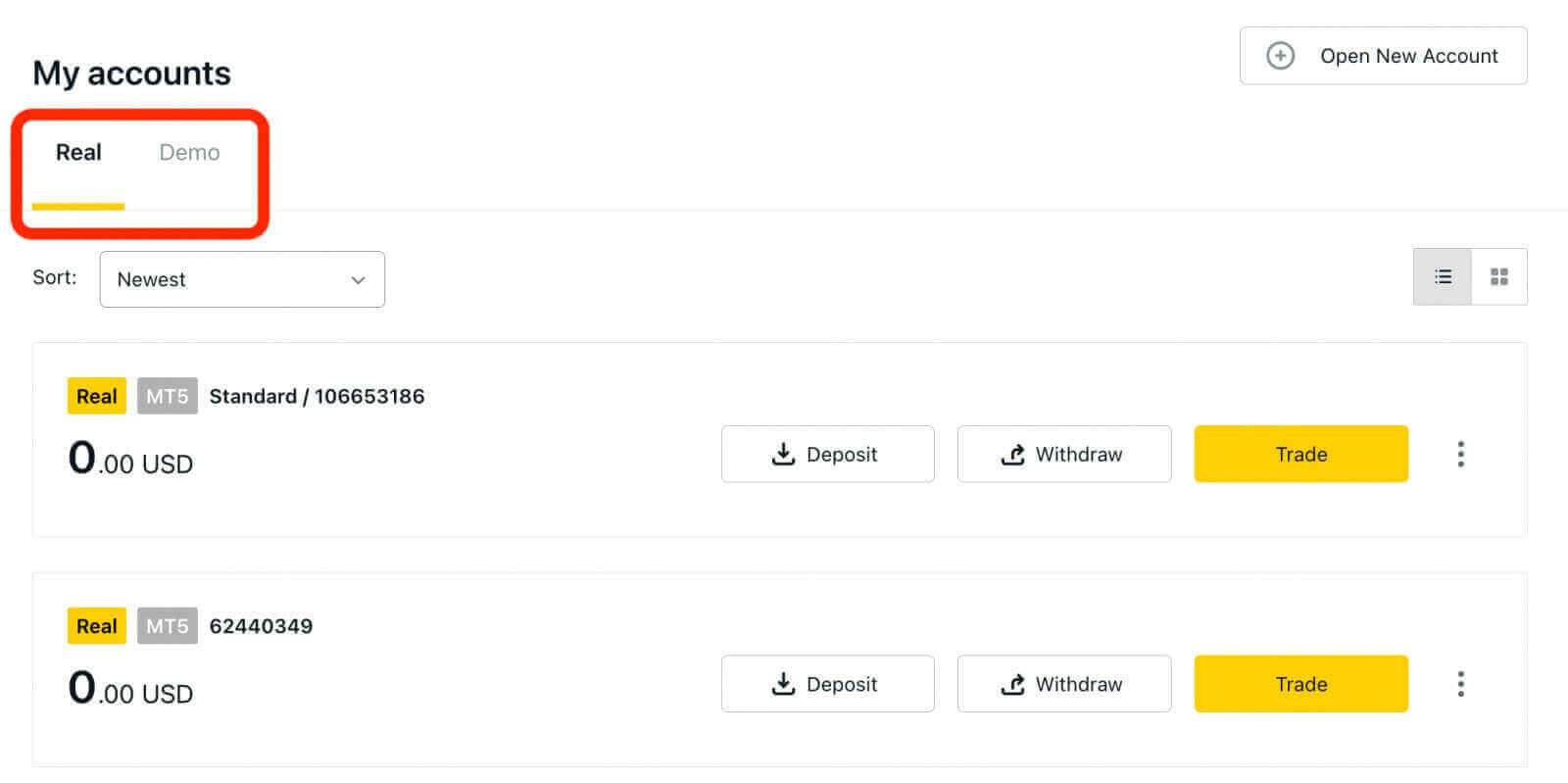
Exness 的模擬帳戶為新交易者學習和練習交易提供了無風險的環境。它為初學者提供了一個寶貴的機會,讓他們熟悉平台和市場,嘗試不同的交易策略,並建立對自己交易能力的信心。
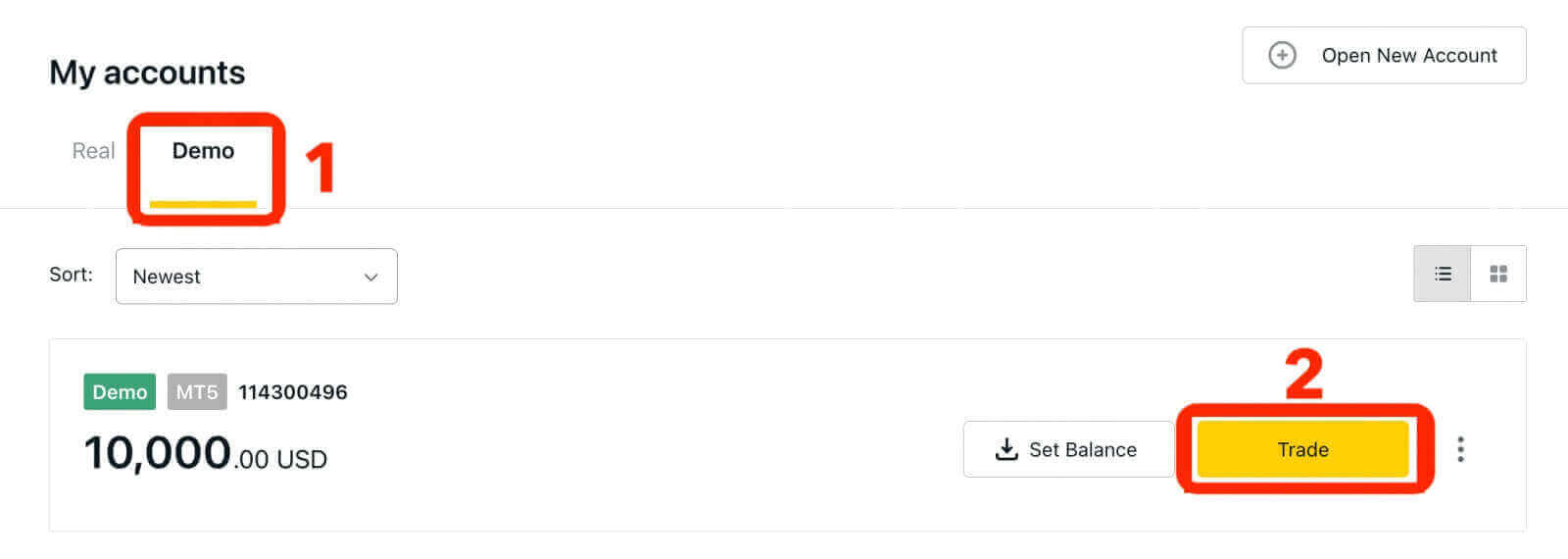
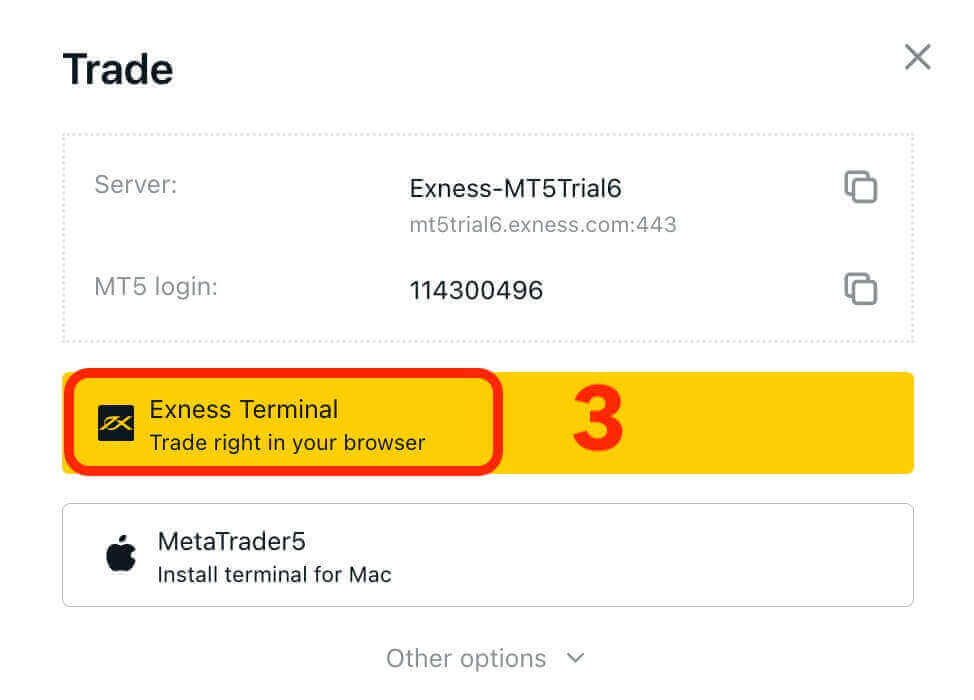
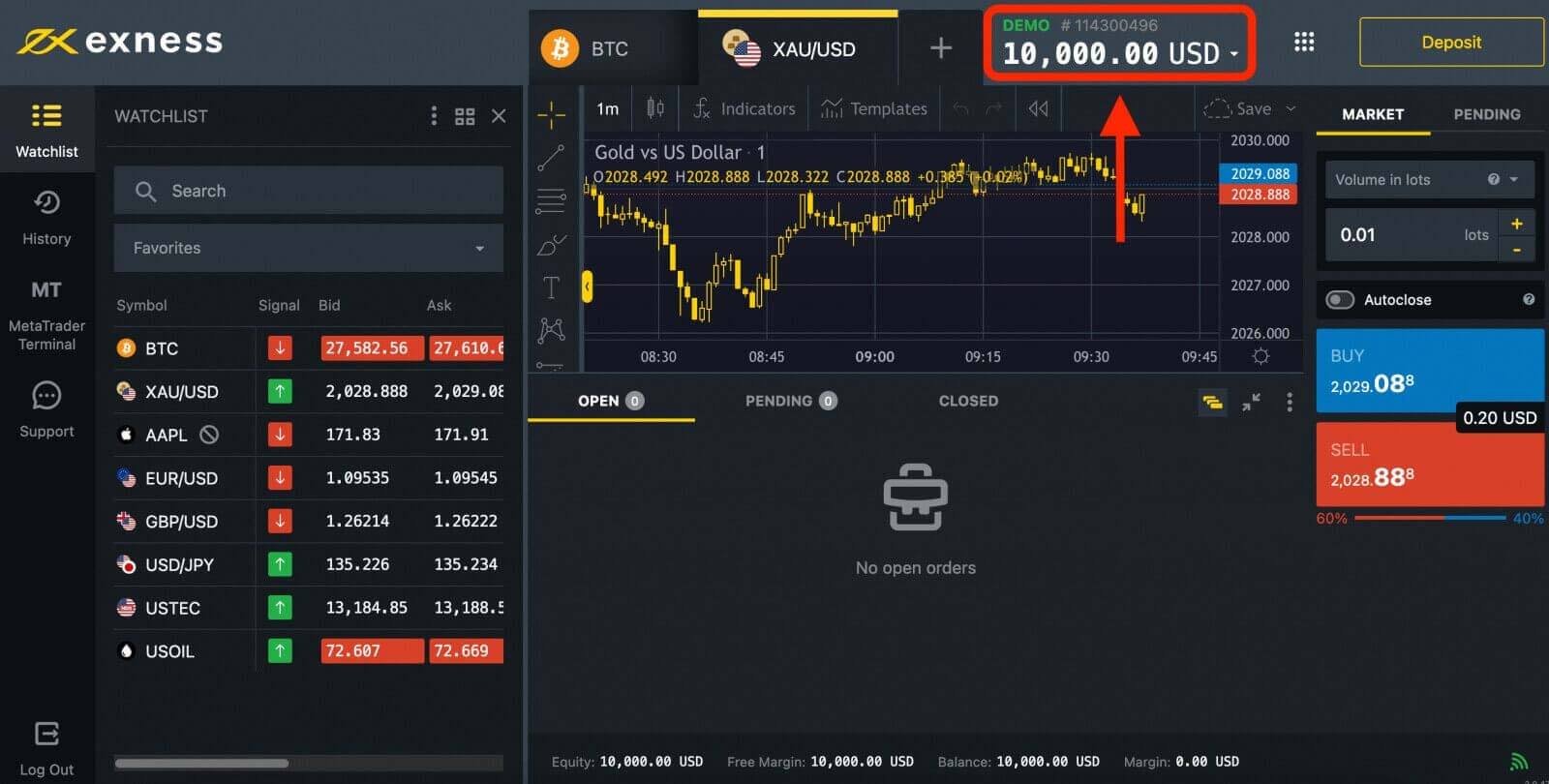
一旦您準備好開始用真實貨幣進行交易,您就可以升級到真實帳戶。
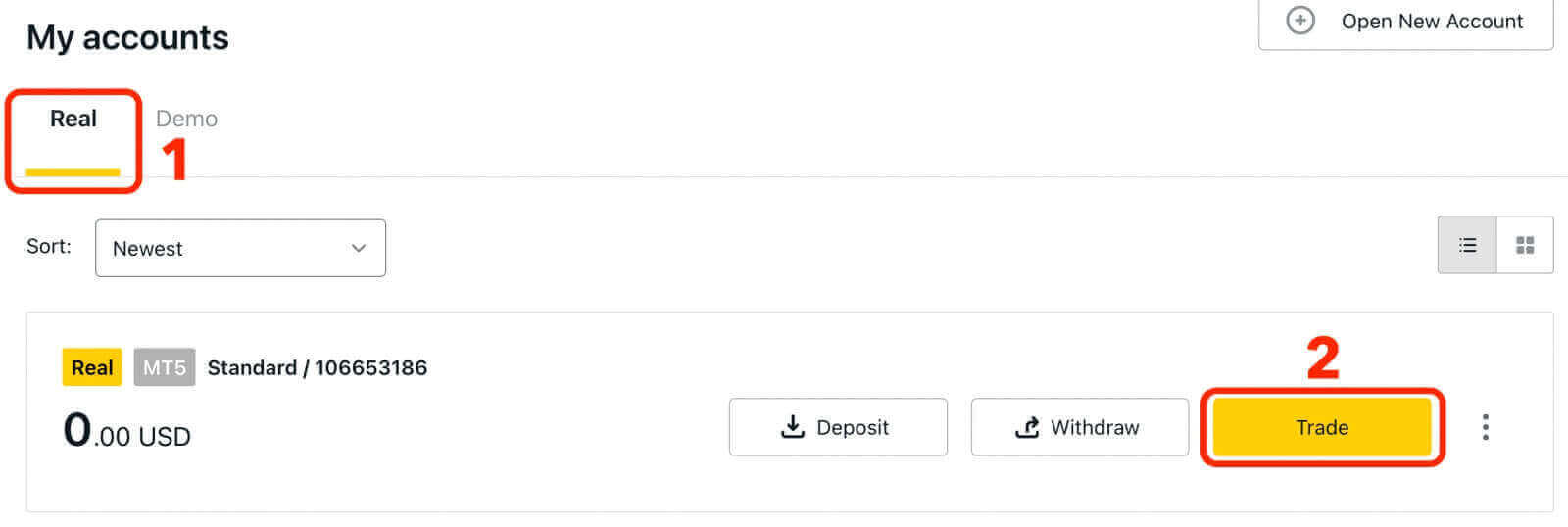

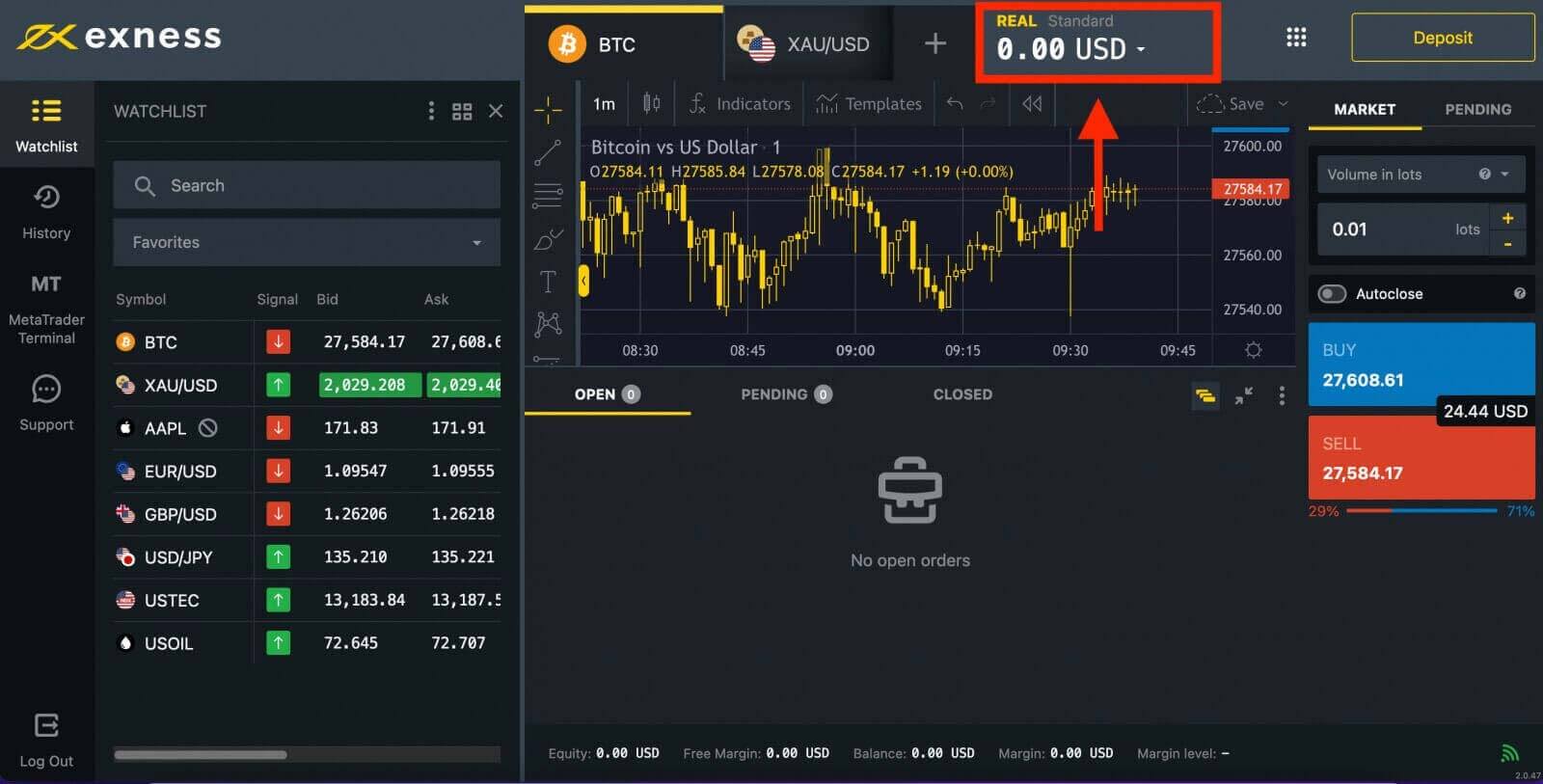
恭喜!您已成功登入 Exness。現在您必須驗證您的帳戶才能存取 Exness 上的所有功能。一旦您的帳戶得到驗證,您就可以存入資金以開始使用真實貨幣進行交易。
登入 MT4 網路終端
將您的 Exness 帳戶連接至 MT4。首先,您必須開設一個交易帳戶。1. 點選新個人區域「我的帳戶」部分中的「開立新帳戶」按鈕。
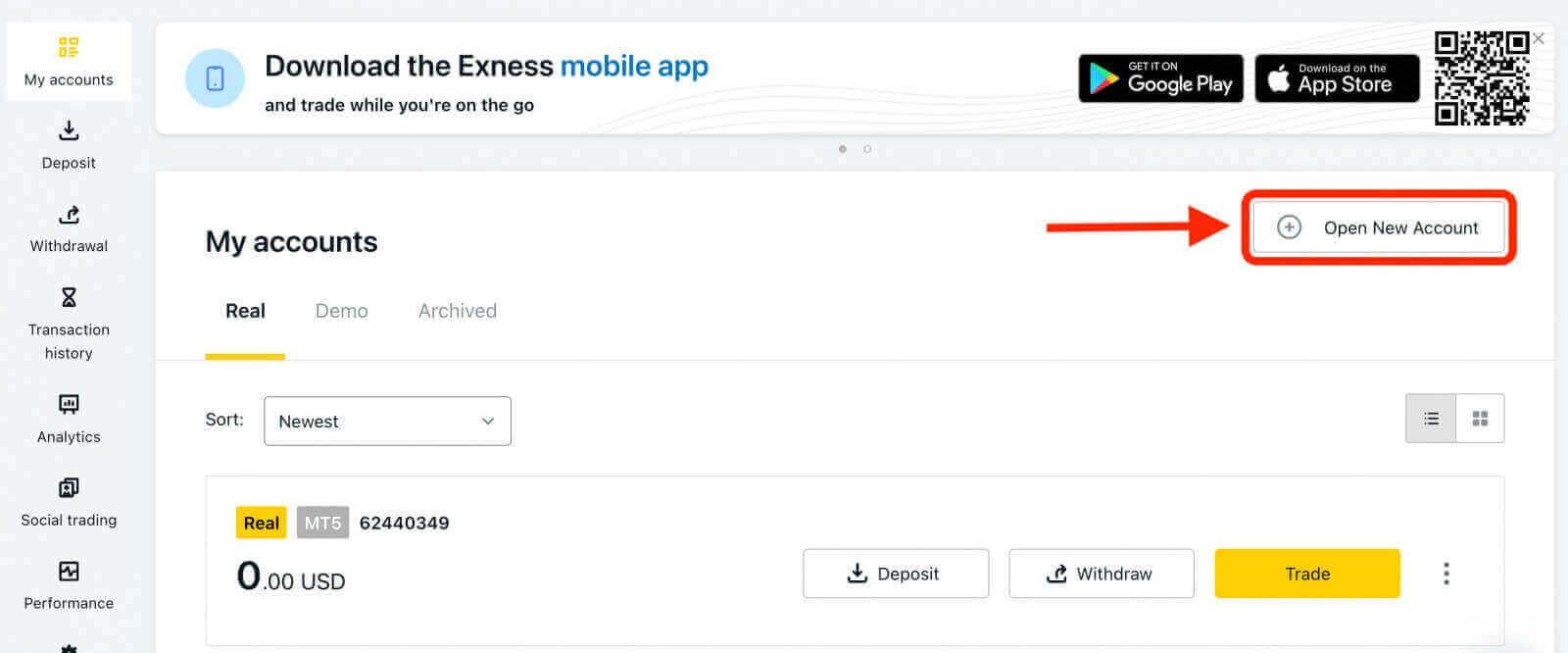
2. 您可以從各種可用的交易帳戶類型中進行選擇,並根據您的喜好選擇真實帳戶或模擬帳戶。 Exness 提供不同類型的帳戶,分為標準帳戶和專業帳戶,以適應不同的交易風格。每種帳戶類型都有不同的規格和功能,例如點差、佣金、槓桿和最低存款。
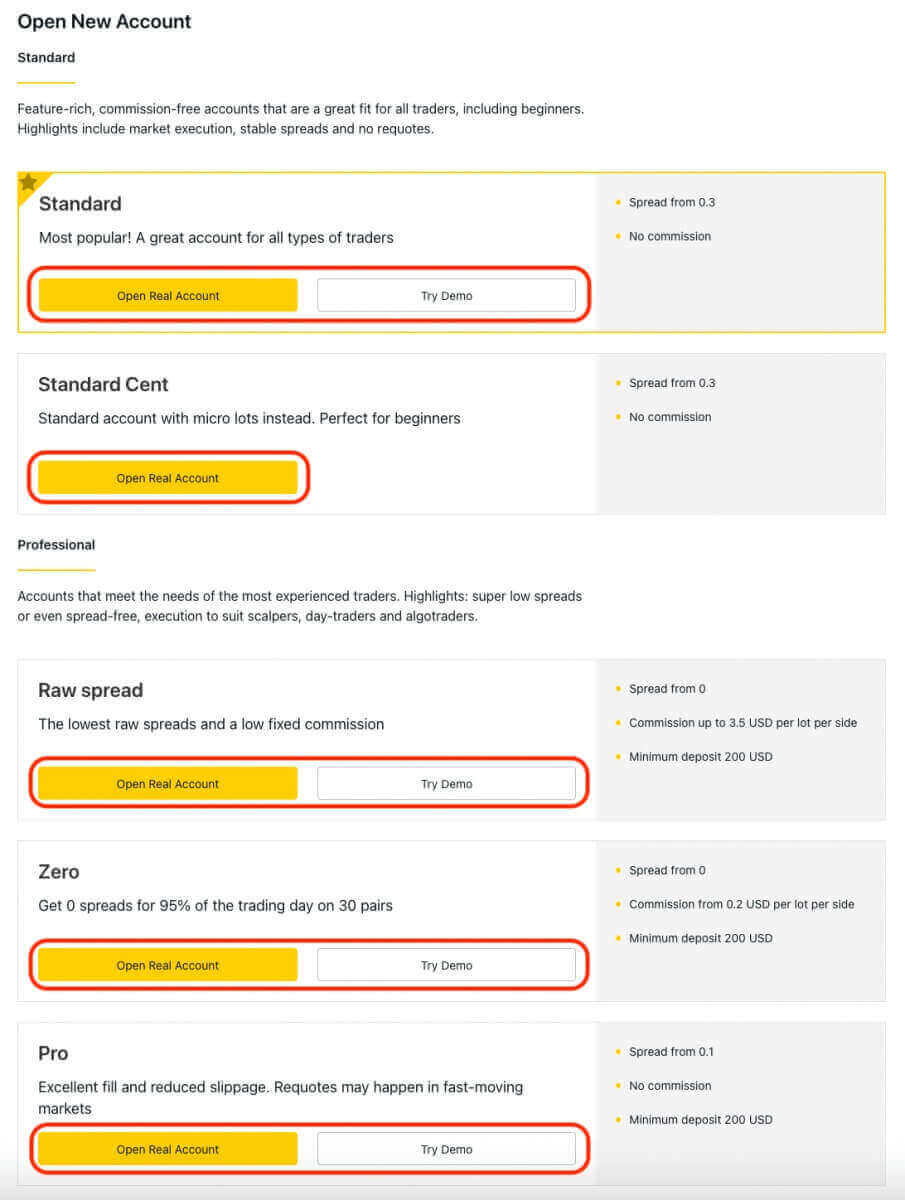
3. 隨後的畫面顯示幾個設定:
- 選擇帳戶類型(真實或模擬)。
- 選擇MT4交易平台。
- 設定最大槓桿。
- 選擇帳戶貨幣。
- 為帳戶建立暱稱。
- 建立交易帳戶密碼。
- 檢查設定並確保其正確性後,請點擊黃色的「建立帳戶」按鈕。
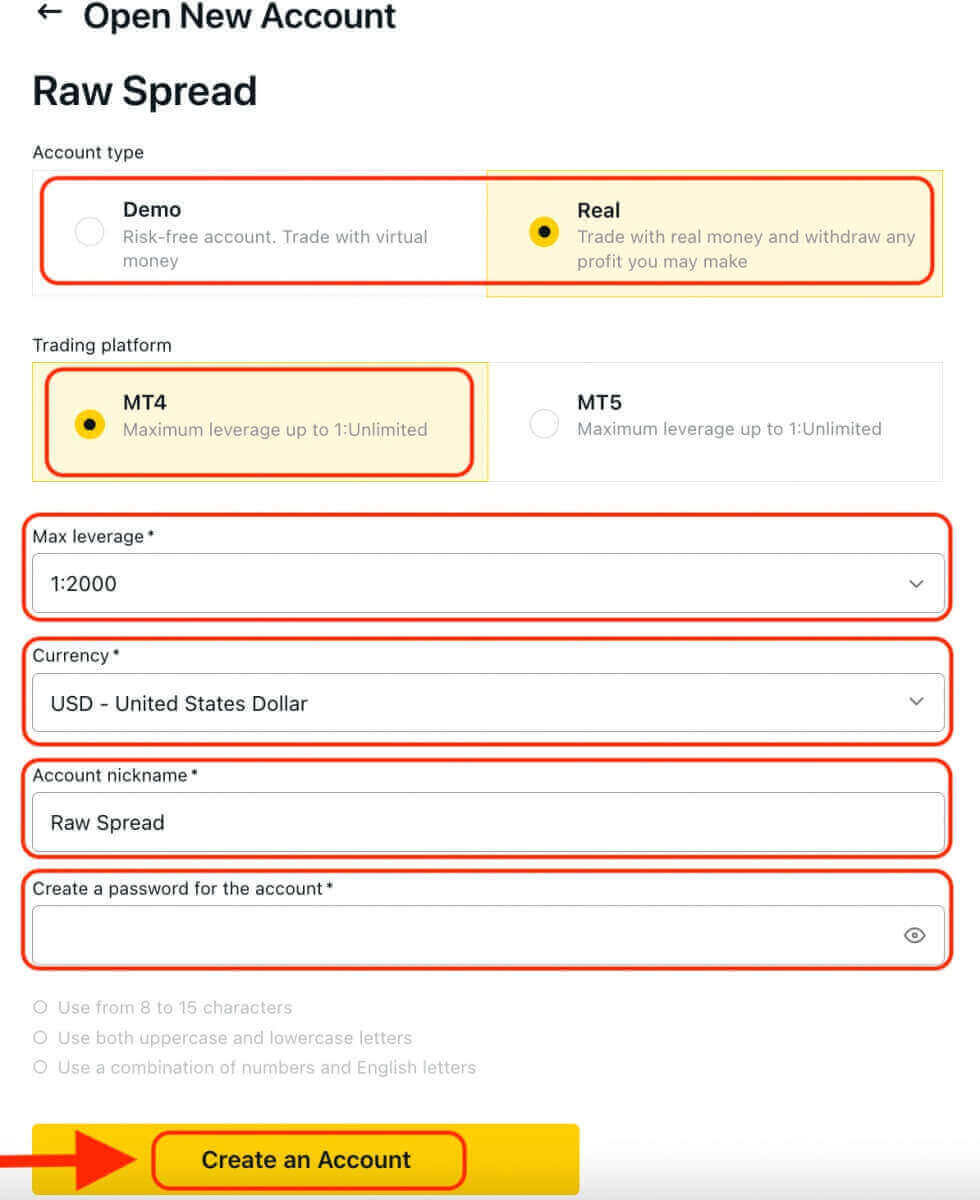
恭喜!您已成功開設新的交易帳戶。該帳戶將顯示在「我的帳戶」標籤下。
若要將您的 Exness 帳戶連接到 MT4 交易平台,您需要使用建立帳戶時產生的登入憑證。請依照以下步驟尋找此資訊:
- 在「我的帳戶」中,按一下帳戶的設定圖示以顯示其選項。
- 選擇「帳戶資訊」 ,將顯示一個包含該帳戶資訊的彈出視窗。
- 在這裡您可以找到 MT4 登入號碼和您的伺服器號碼。
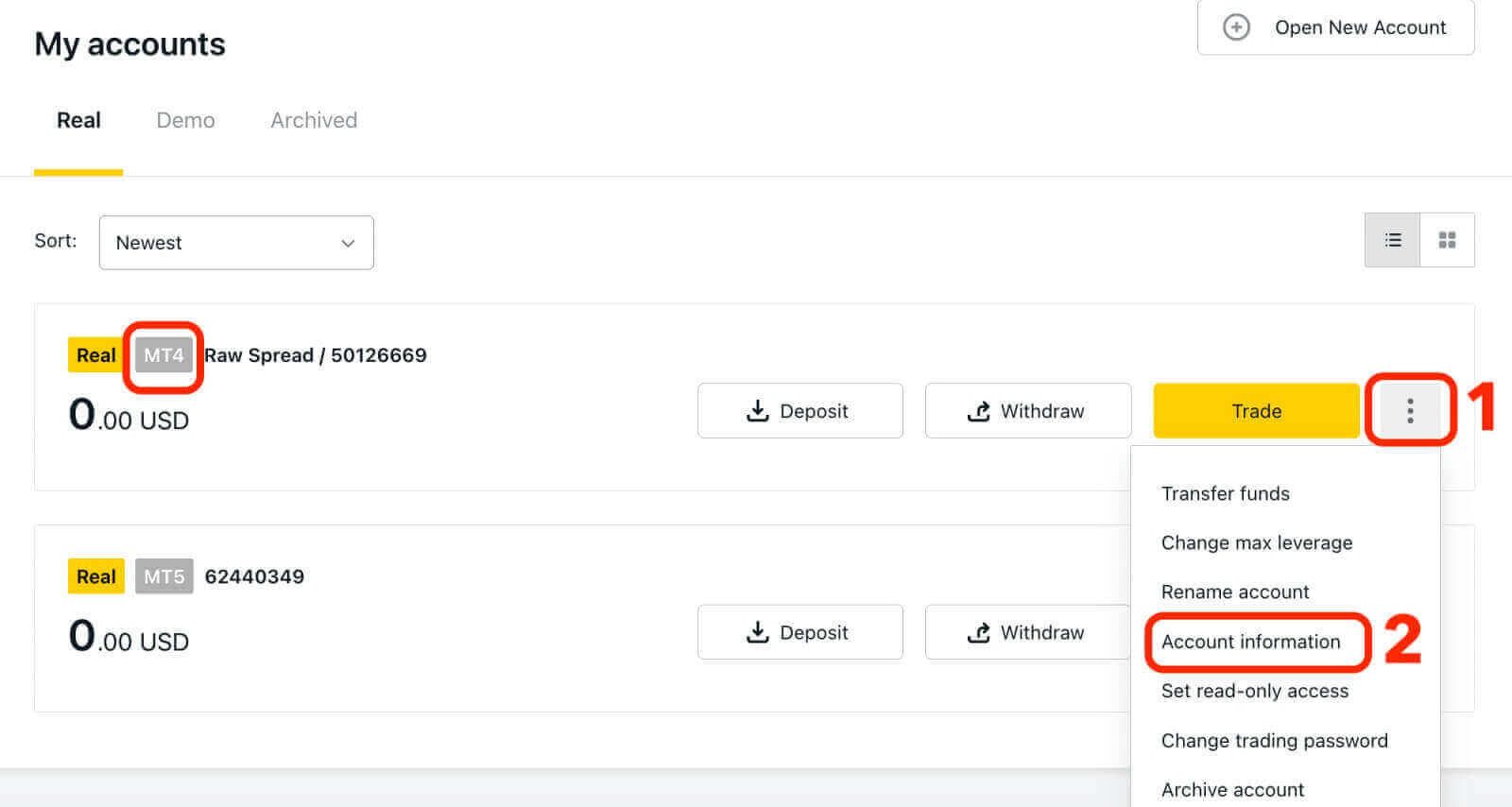
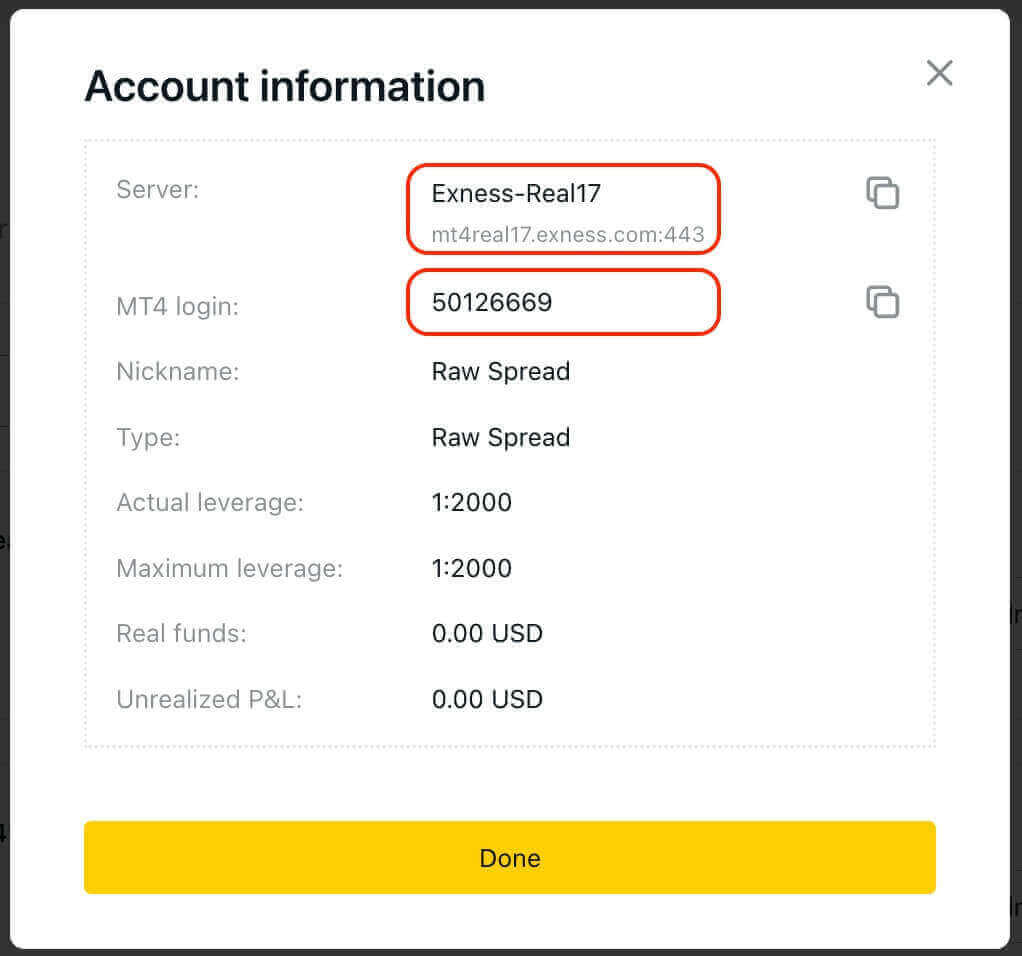
要登入您的交易終端,您需要交易密碼,該密碼不會顯示在個人區域中。如果您忘記密碼,您可以點擊設定下的「更改交易密碼」來重設密碼。您的 MT4/MT5 登入名稱和伺服器號碼是固定的且無法變更。
現在輸入登入名稱、密碼和伺服器(MT4 登入和伺服器詳細資訊可以在您的 MT4 交易帳戶的個人區域中找到,而您的密碼與您為交易帳戶設定的密碼相同)。
成功登入後,您將聽到確認登入的提示音,然後您可以開始進行交易。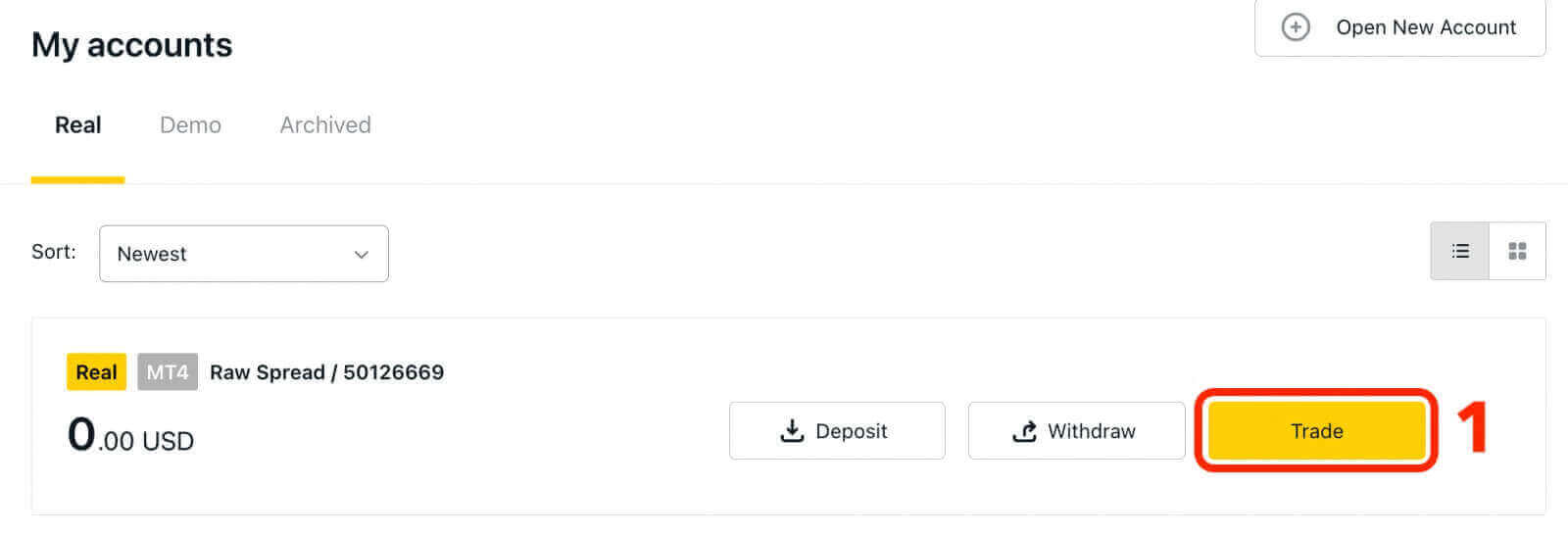
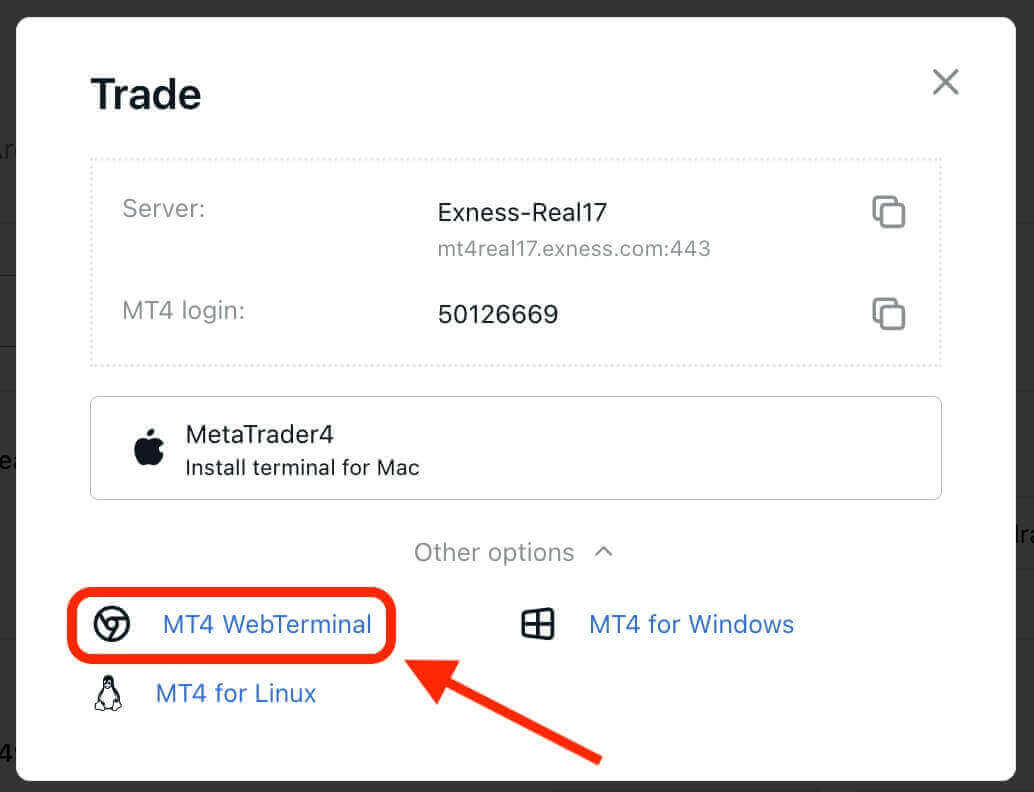
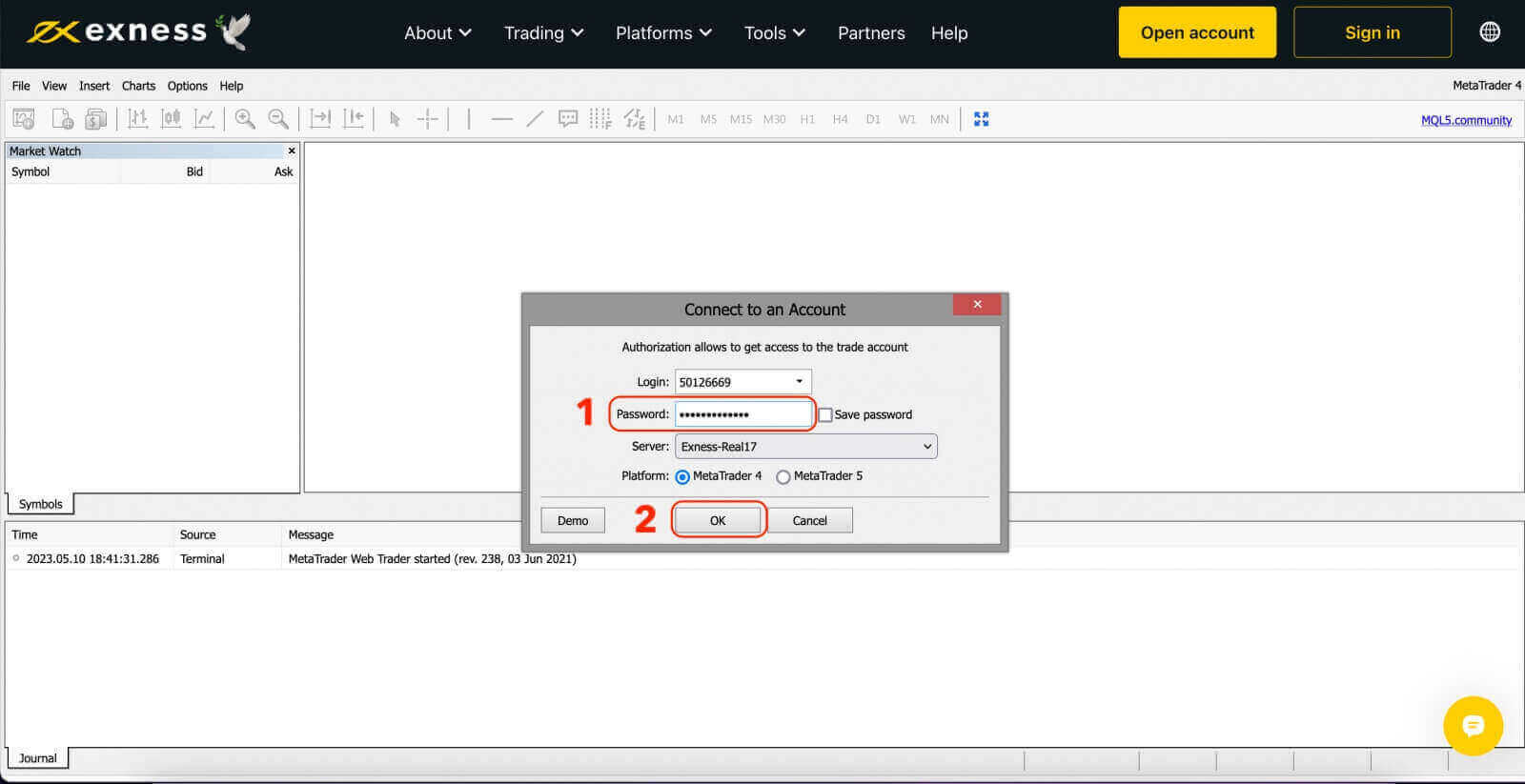
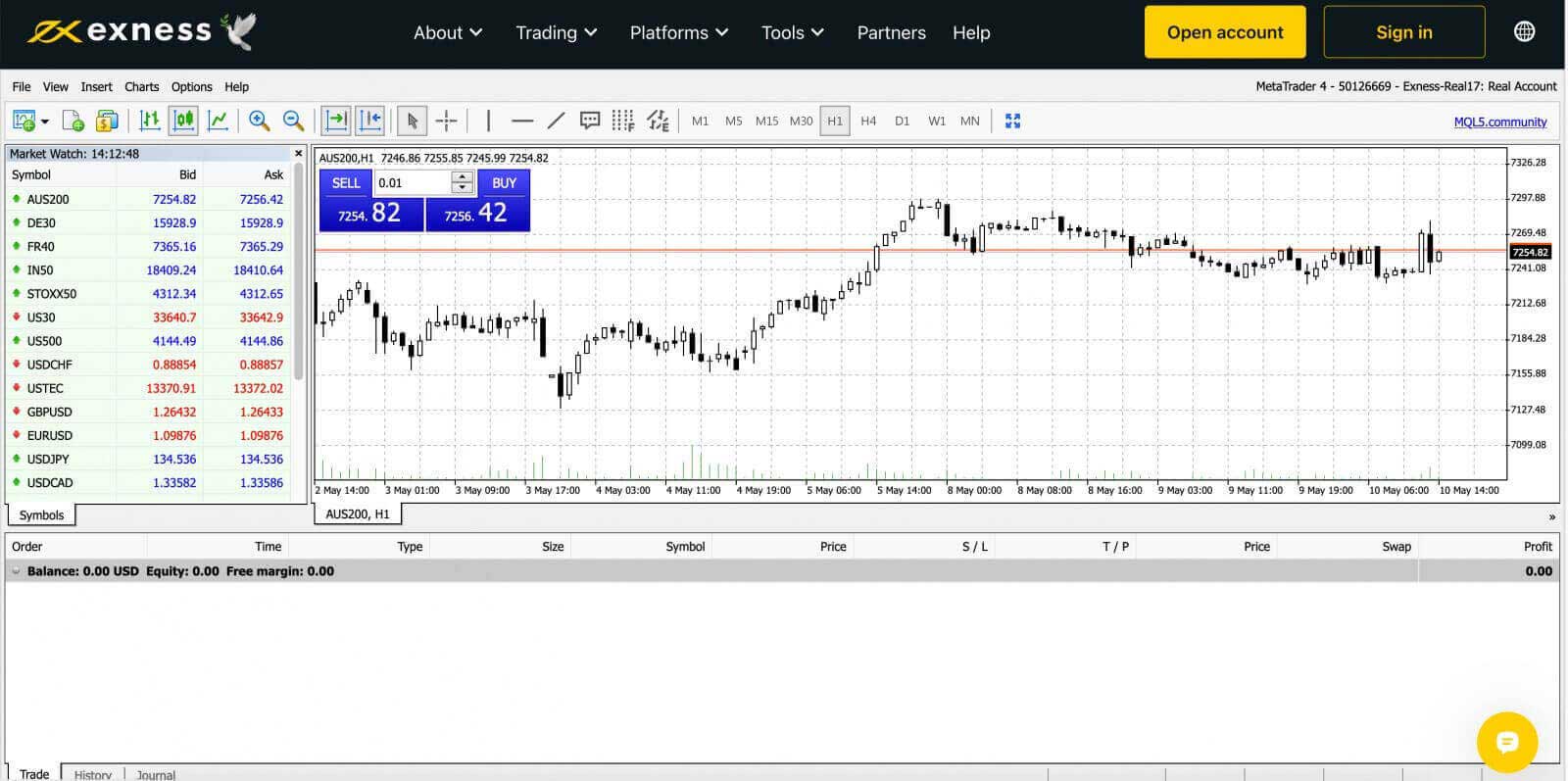
登入 MetaTrader 4 Windows 桌面終端:
點擊“文件”,然後點擊“登入交易帳戶”。
輸入登入名稱、密碼和伺服器(MT4登入名稱和伺服器詳細資料可以在個人專區的MT4交易帳戶中找到,密碼與您為交易帳戶設定的密碼相同)。
成功登入後,您也會聽到確認登入的提示音,然後您就可以開始進行交易。
登入 MT5 網路終端
透過提供更廣泛的可交易工具,MT5 為交易者提供了更多的交易機會和靈活性。要將您的 Exness 帳戶連接到 MT5 交易平台,您需要使用在開設 Exness 帳戶時產生的登入憑證。需要注意的是,開設 Exness 帳戶後會自動建立 MT5 交易帳戶。但如果需要,您也可以選擇建立額外的交易帳戶。
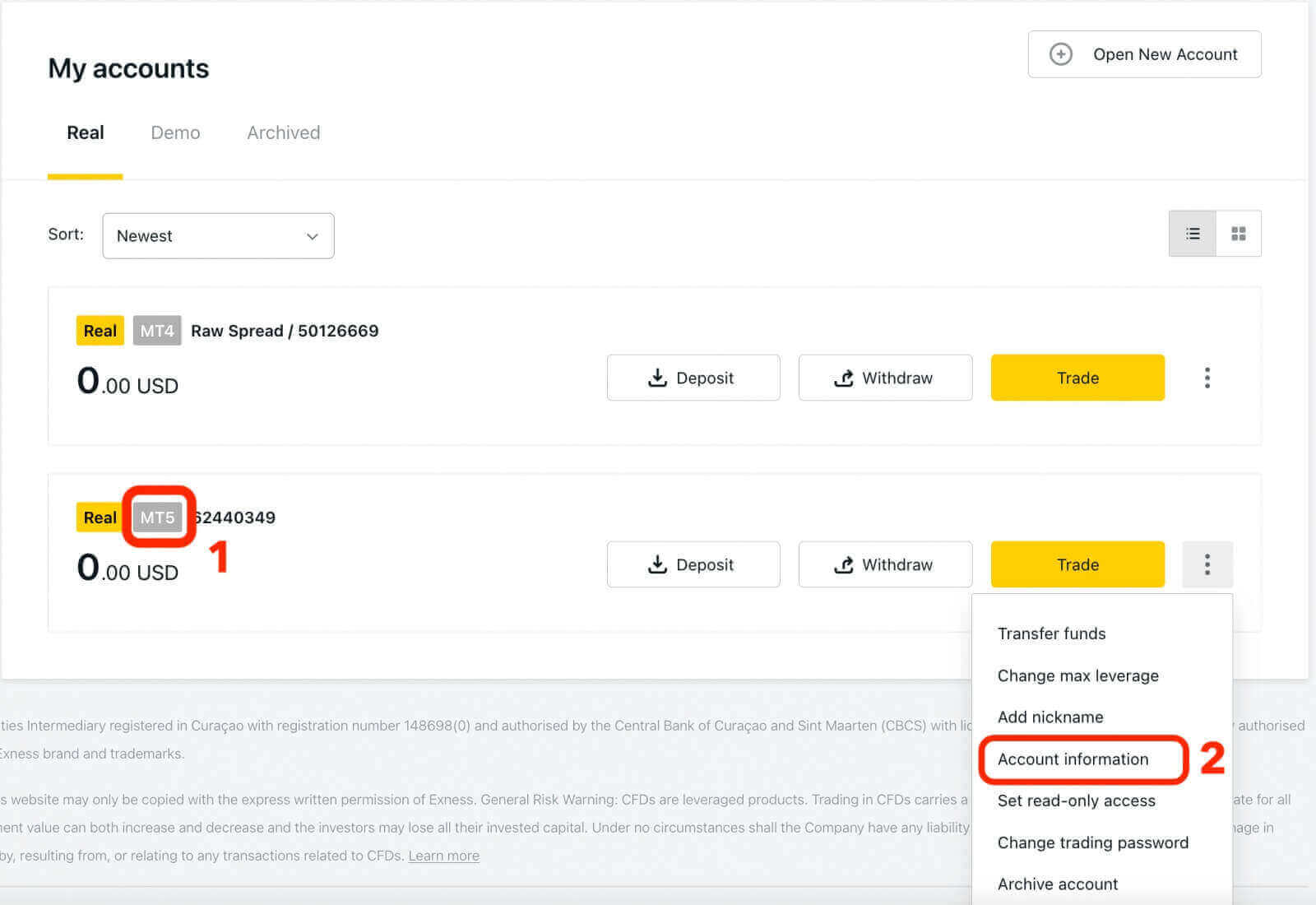
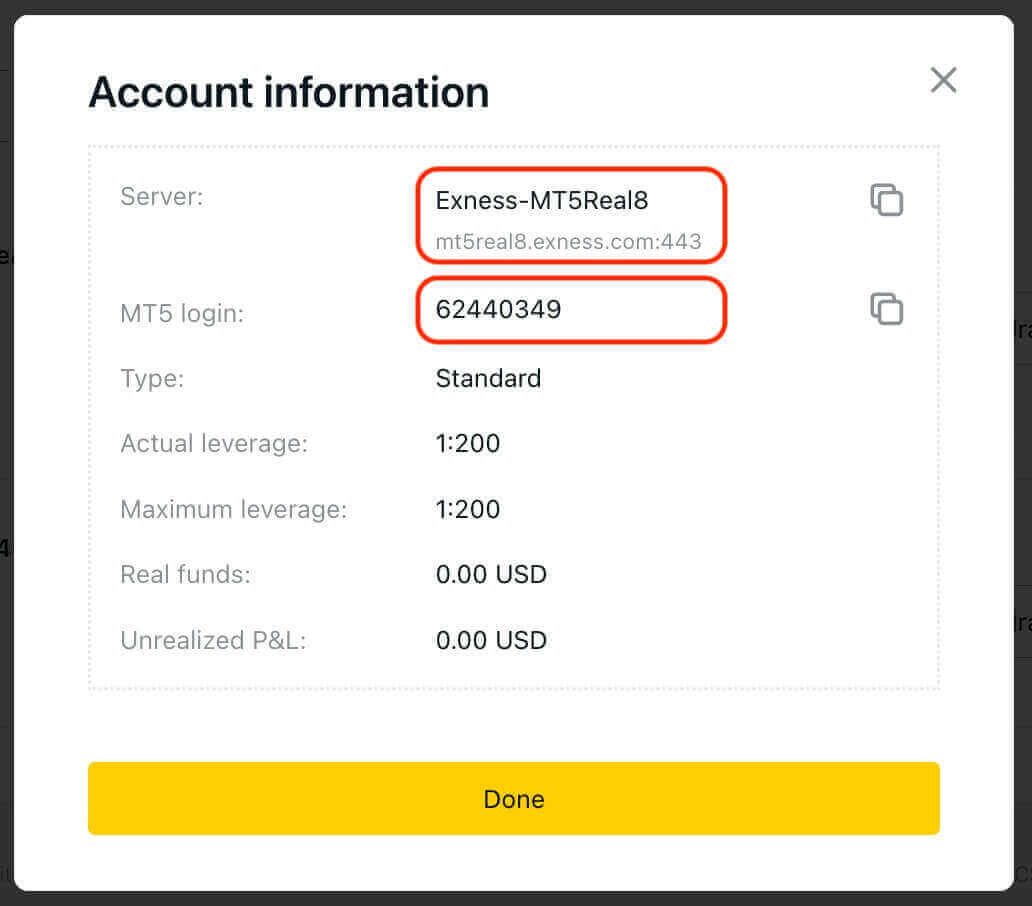
現在輸入登入名稱、密碼和伺服器(MT5 登入和伺服器詳細資訊可以在個人區域的 MT5 交易帳戶中找到,而您的密碼與您為 Exness 帳戶設定的密碼相同)。
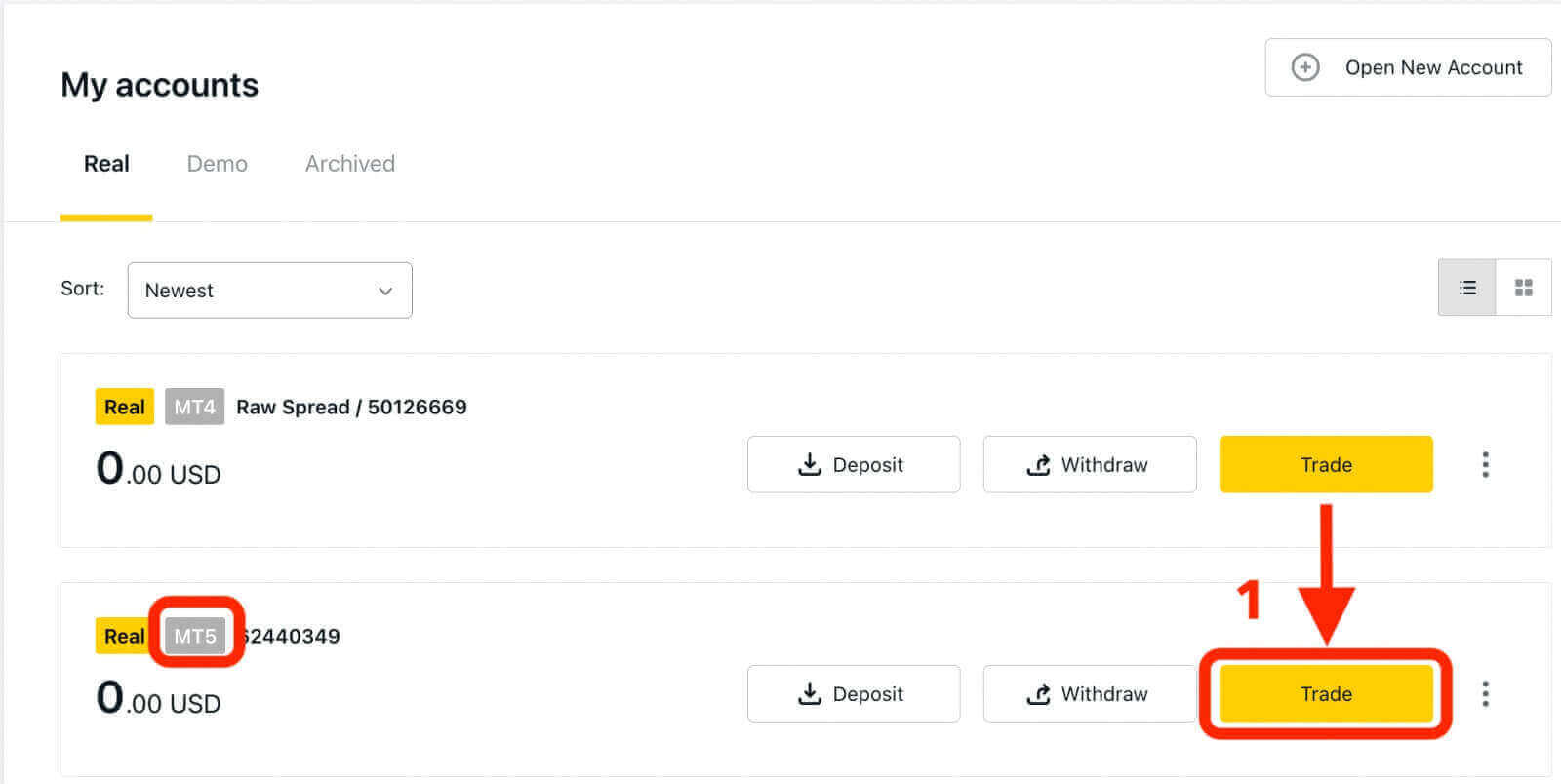
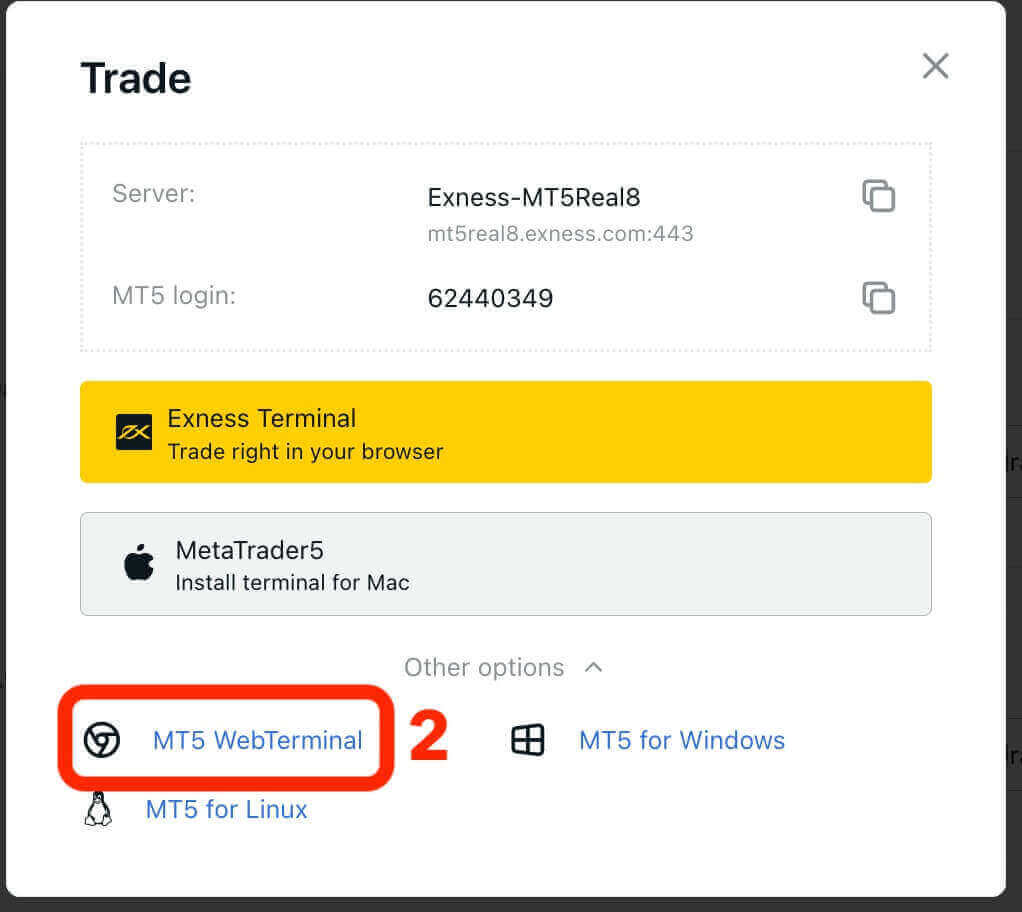
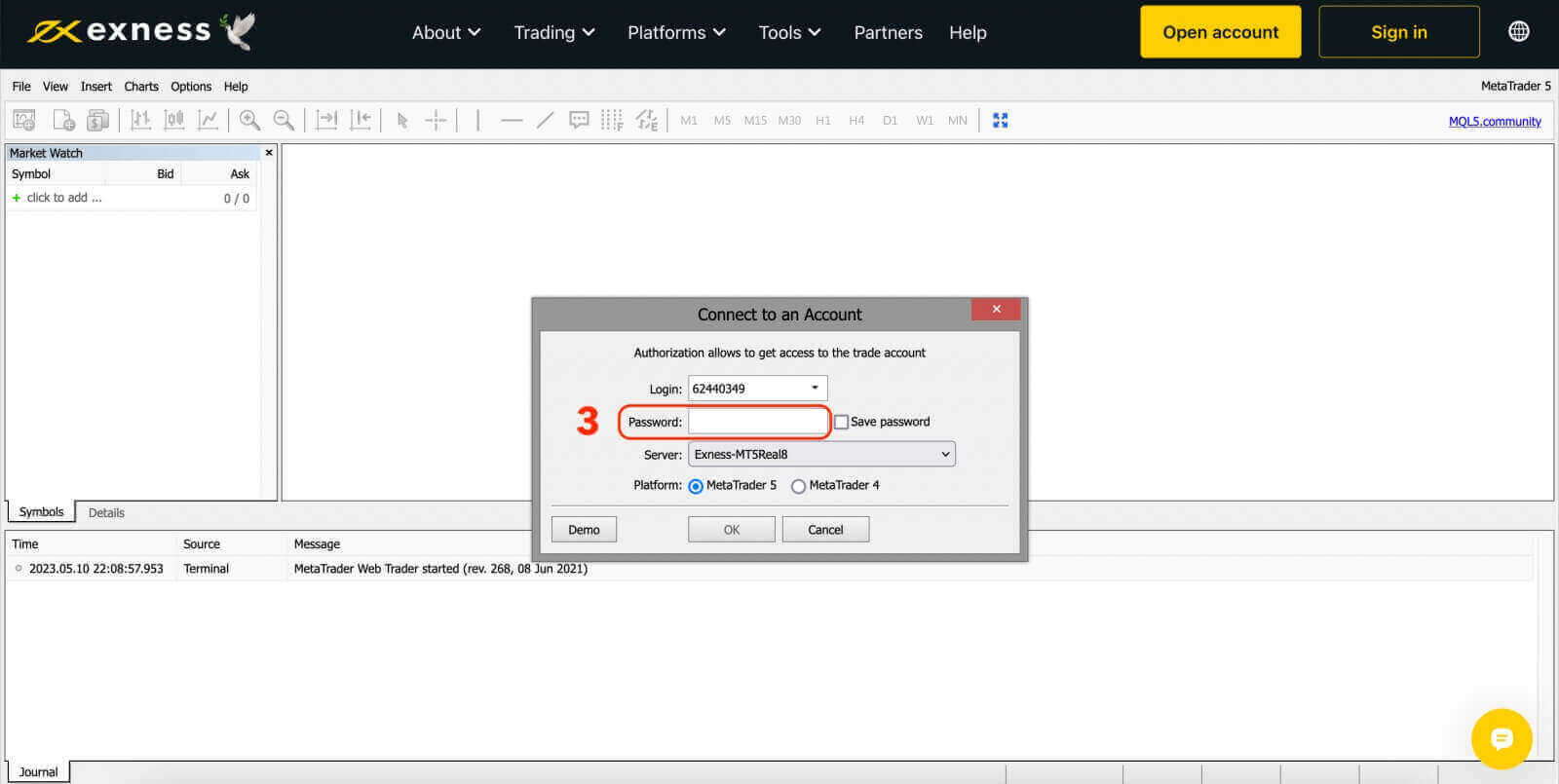
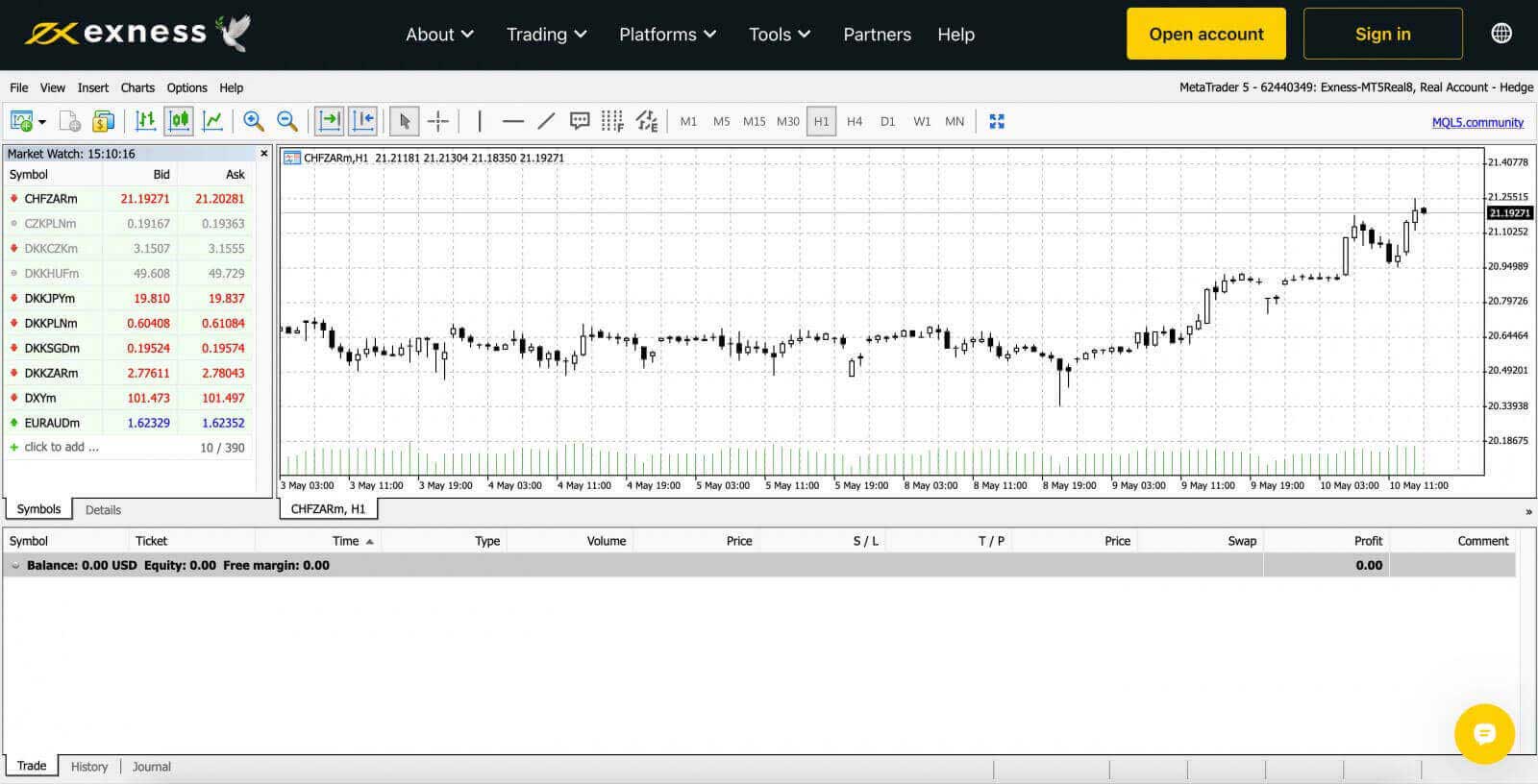
如何登入 Exness Trade、MT4、MT5 應用程式
使用 Android 或 iOS 裝置上的 Exness Trade、MetaTrader 4 和 MetaTrader 5 應用程式隨時隨地進行交易。在本文中,我們將介紹如何在您的首選裝置上導航這些應用程式。
登入 Exness Trade 應用程序
Exness Trade 應用程式是 Exness 終端的行動版本。
下載 iOS 版 Exness Trade 應用程式
從Google Play 商店 下載 Exness Trade 應用程式
下載 Android 版 Exness Trade 應用程式
1. 點選白色的「登入」按鈕。
2. 輸入您註冊帳號時所使用的電子郵件地址和密碼。
3. 點選黃色的「登入」按鈕。
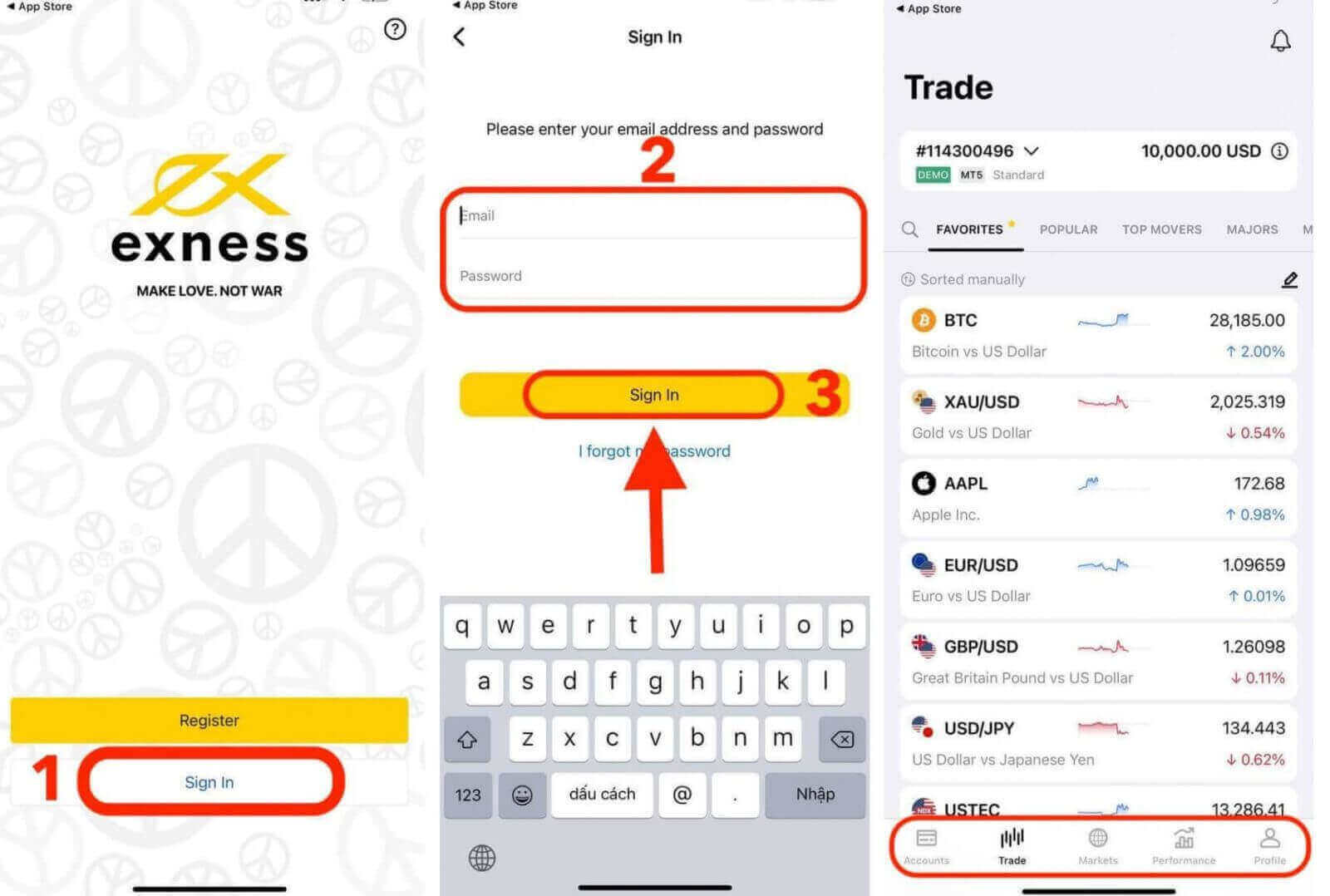
登入 MT4 應用程式
- MT4 非常適合初學者交易者,因為它比 MT5 更容易使用。
- MT4 是外匯交易的最佳平台,因為它最初是為了滿足外匯交易者的需求而設計的。
下載 iOS 版 MT4 應用程式
從Google Play 商店 下載 MT4 應用程式
下載 Android 版 MT4 應用程式
在 MT4 App 上新增交易帳戶:
對於安卓
- 開啟 MetaTrader 4 應用程式並從主選單中選擇管理帳戶。
- 點擊+ 圖示並選擇登入現有帳戶。
- 輸入“ Exness ”,然後選擇適合您交易帳戶的交易伺服器。
- 輸入您的交易帳號和交易帳號密碼,然後點選登入。
- 交易帳戶將會新增至「帳戶」標籤。
適用於 iOS
- 開啟 MetaTrader 4 應用程式並選擇設定。
- 點選「新帳戶」並選擇「登入現有帳戶」。
- 輸入「Exness」,然後選擇適合您交易帳戶的交易伺服器。
- 輸入您的交易帳號和交易帳號密碼,然後點選登入。
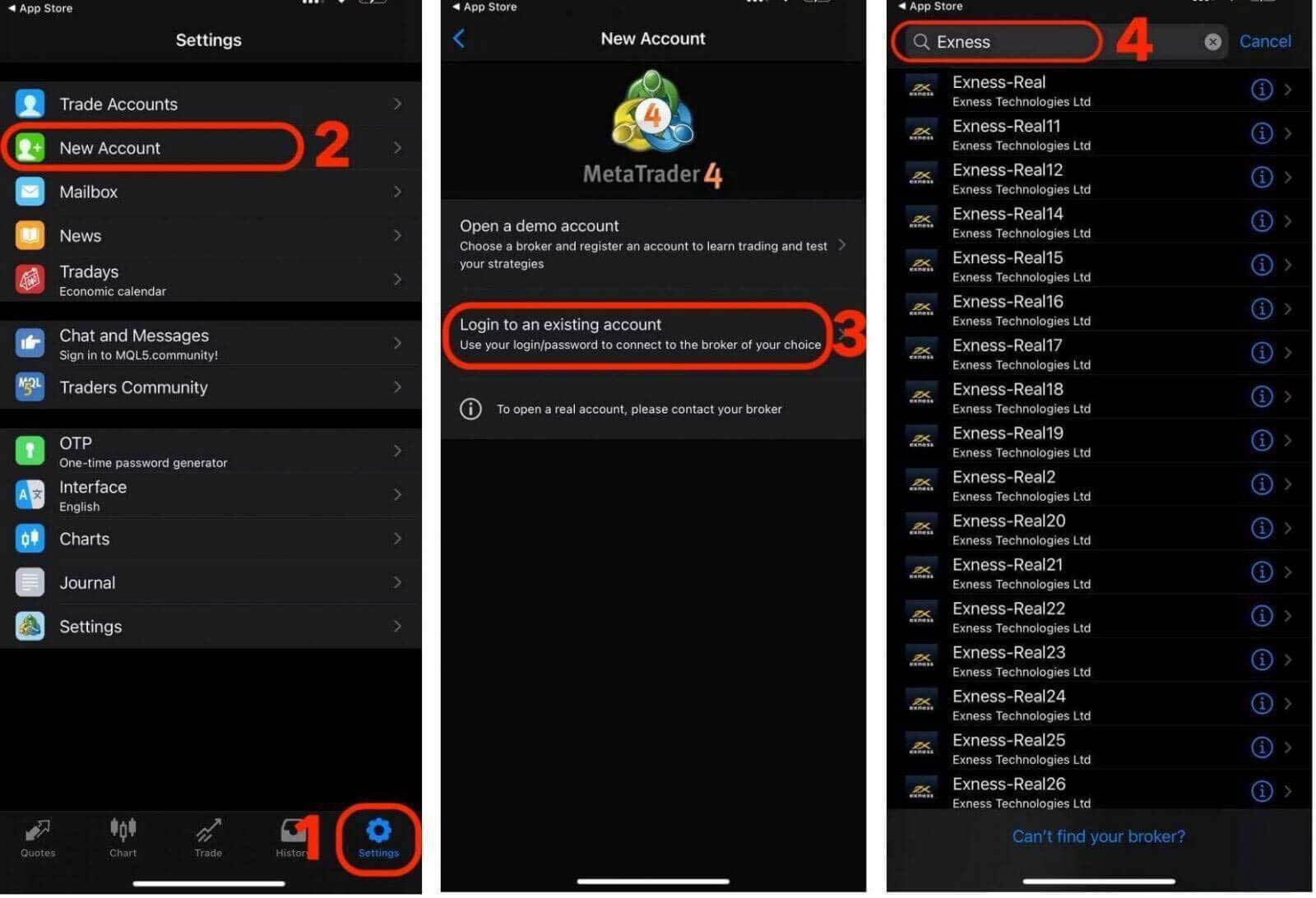
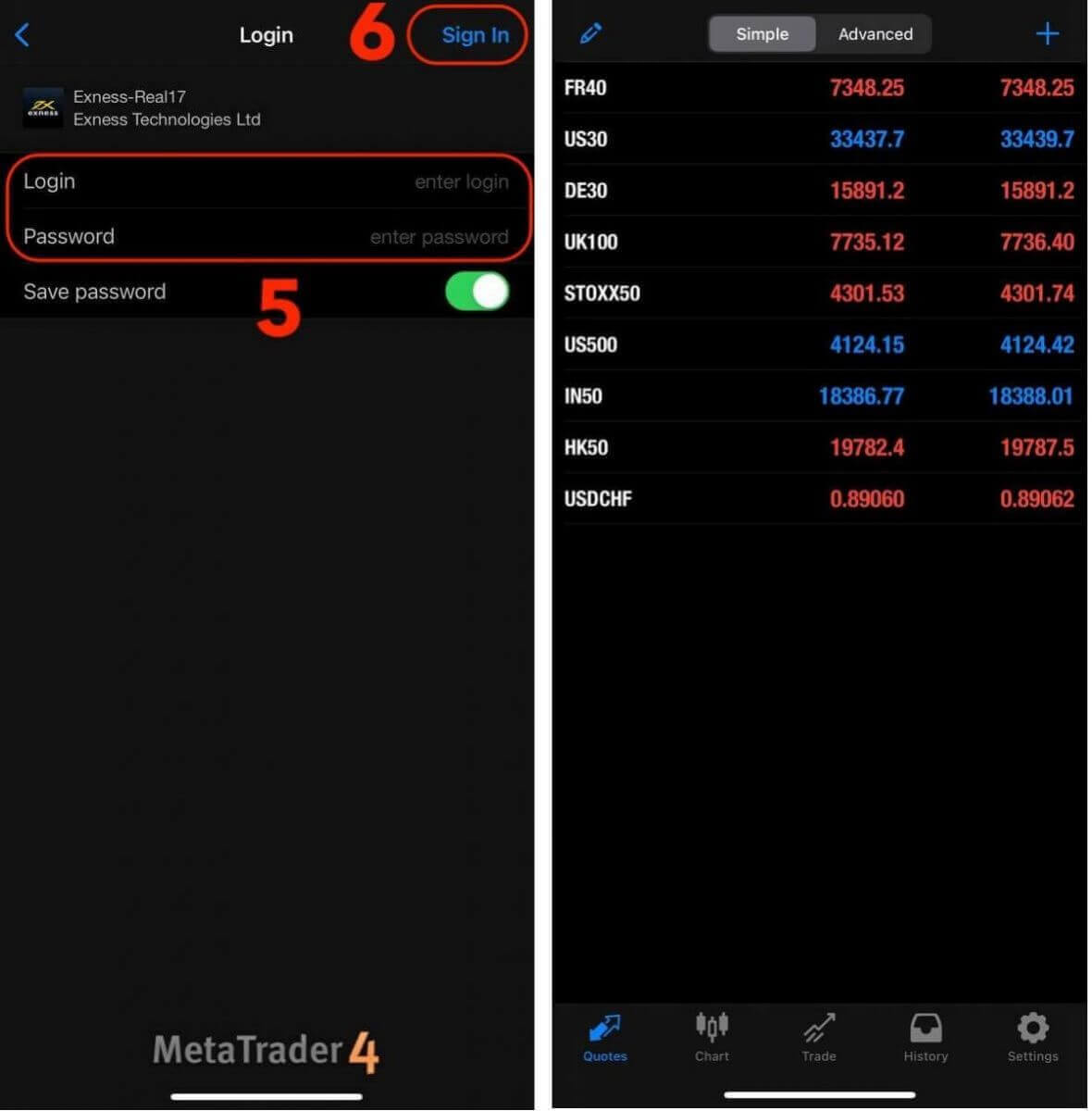
登入 MT5 應用程式
- MT5 允許交易外匯以及股票、指數、商品和加密貨幣。
- MT5 比 MT4 擁有更多的圖表工具、技術指標和時間範圍。
從應用程式商店 下載 MT5 應用程式
下載 iOS 版 MT5 應用程式
從Google Play 商店 下載 MT5 應用程式
下載 Android 版 MT5 應用程式
在 MT5 App 上新增交易帳戶:
- 開啟 MetaTrader 5 應用程式並選擇設定。
- 點選新帳戶。
- 輸入「Exness Technologies Ltd」,然後為您的交易帳戶選擇交易伺服器。
- 輸入您的交易帳號和交易帳號密碼,然後點選登入。
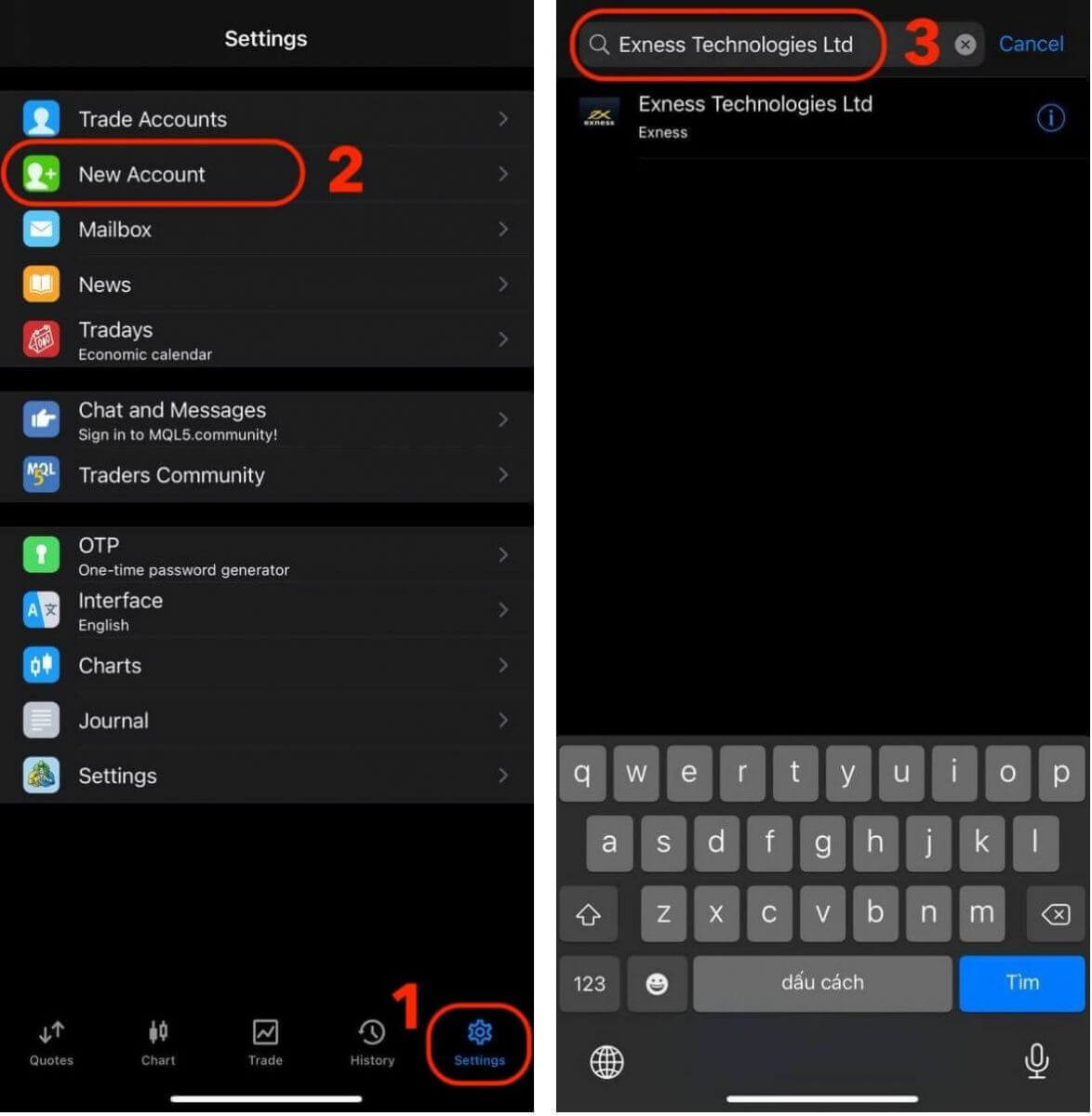
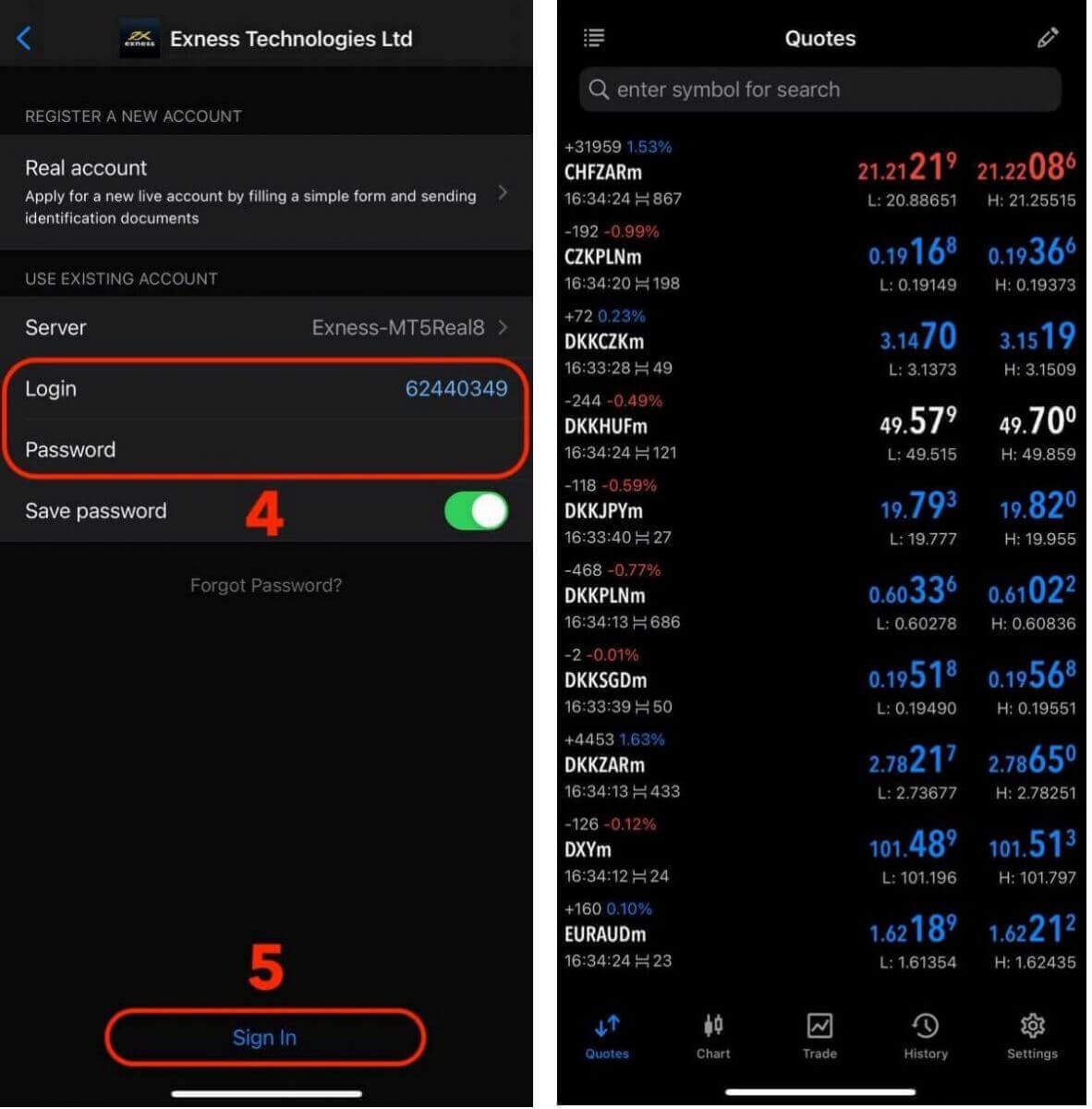
Exness 密碼恢復:如何重設您的個人區域和交易密碼
如果您忘記了 Exness 密碼,您需要採取的步驟取決於您想要恢復的密碼類型。
- 個人專區密碼
- 交易密碼
個人區域密碼
您的個人區域密碼用於登入您的 Exness 帳戶。若要恢復此密碼:
1. 造訪Exness 網站並點選「登入」按鈕存取登入頁面。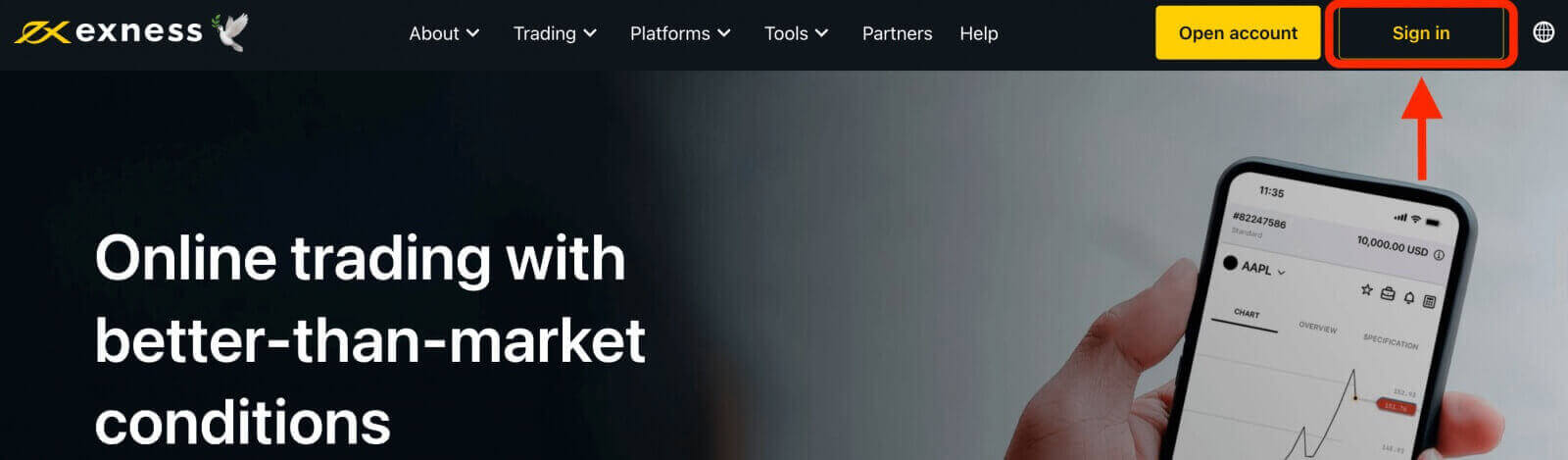
2. 在登入頁面上,按一下「我忘了密碼」選項。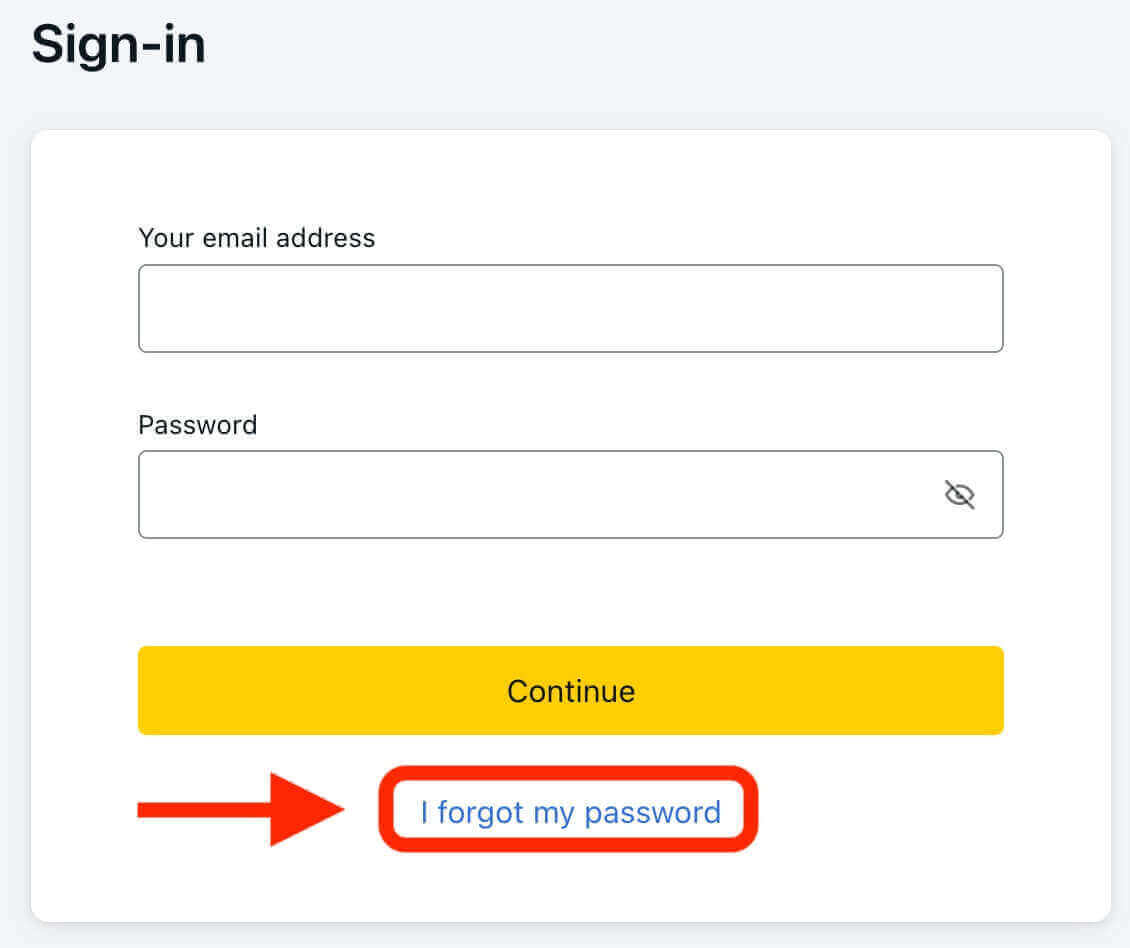
3. 輸入您用於註冊 Exness 帳戶的電子郵件地址,然後按一下「繼續」。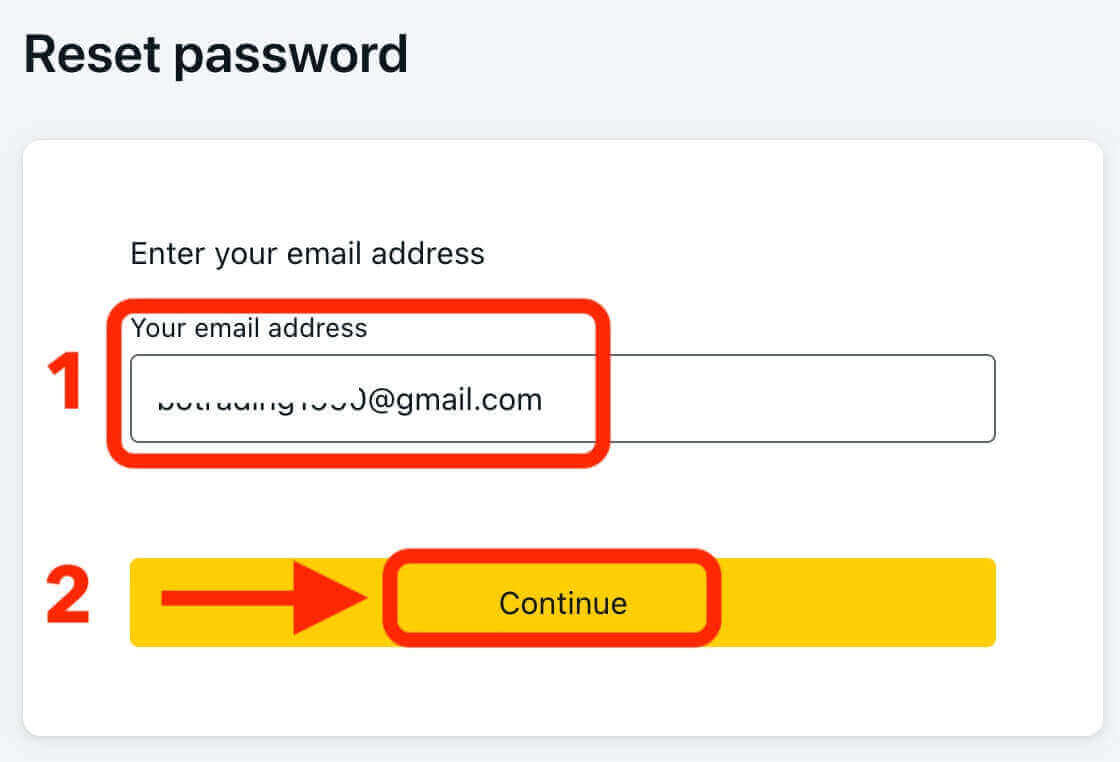
4. 根據您的安全性設置,驗證碼將發送到您的電子郵件。在相關欄位中輸入此代碼並按一下「確認」。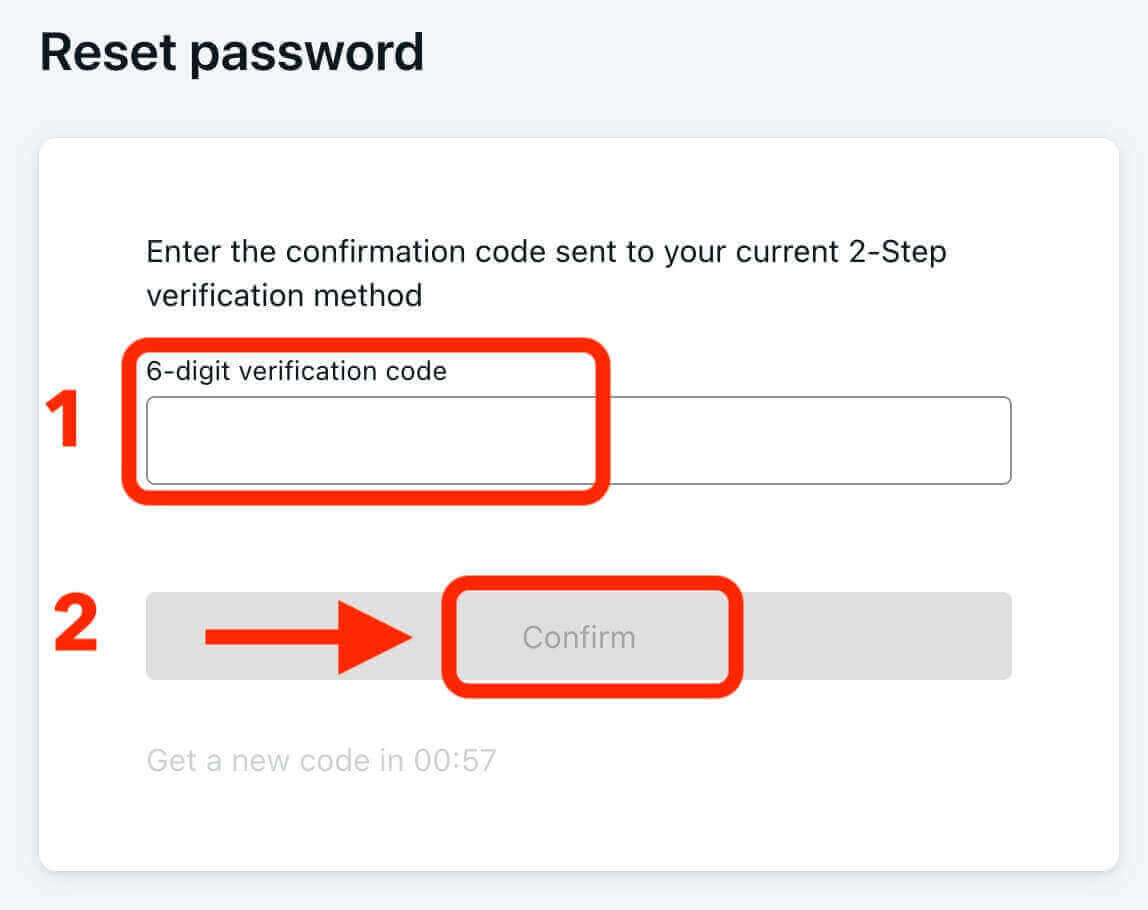
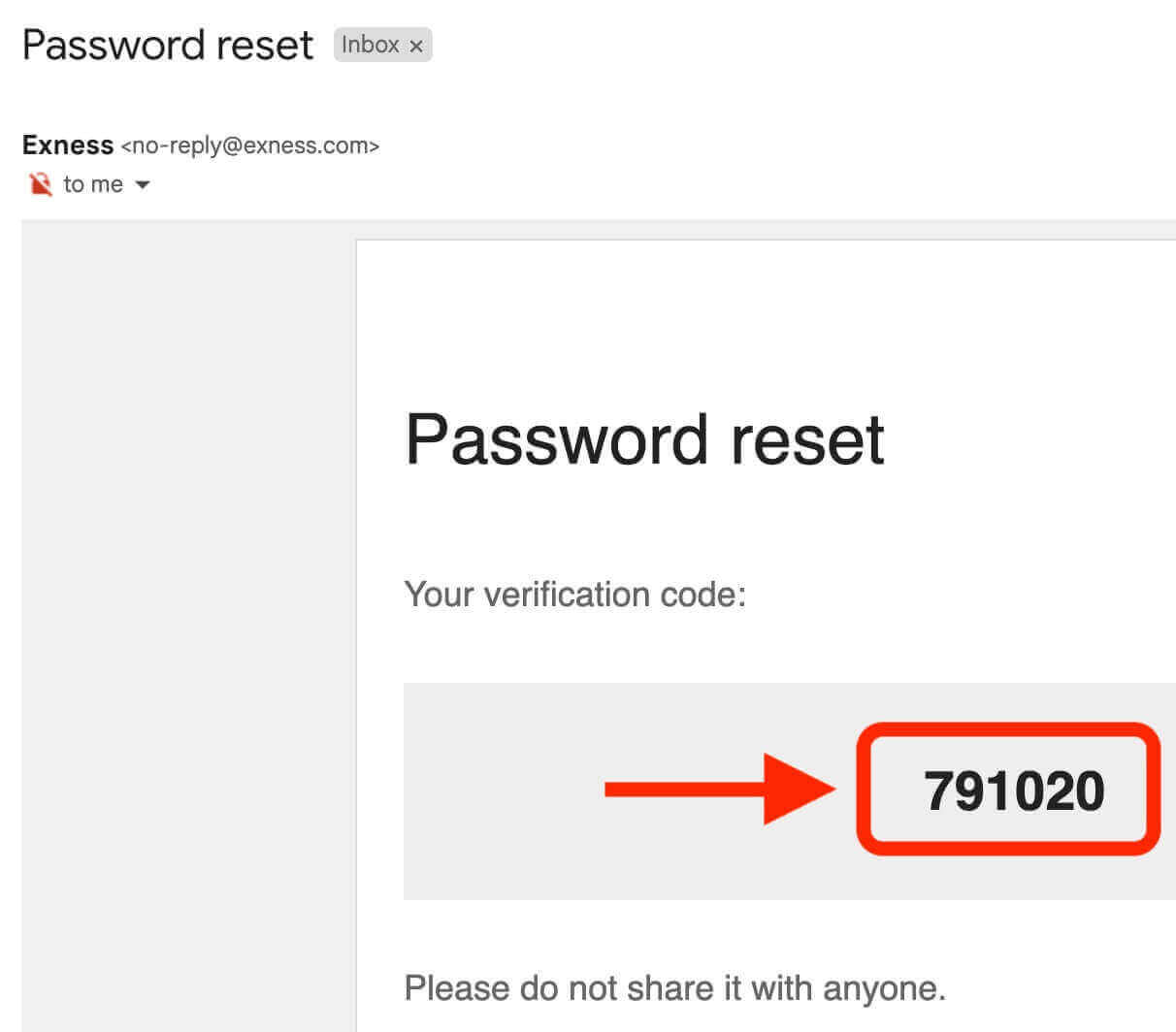
5. 選擇一個新密碼並輸入兩次確認。確保它符合密碼要求。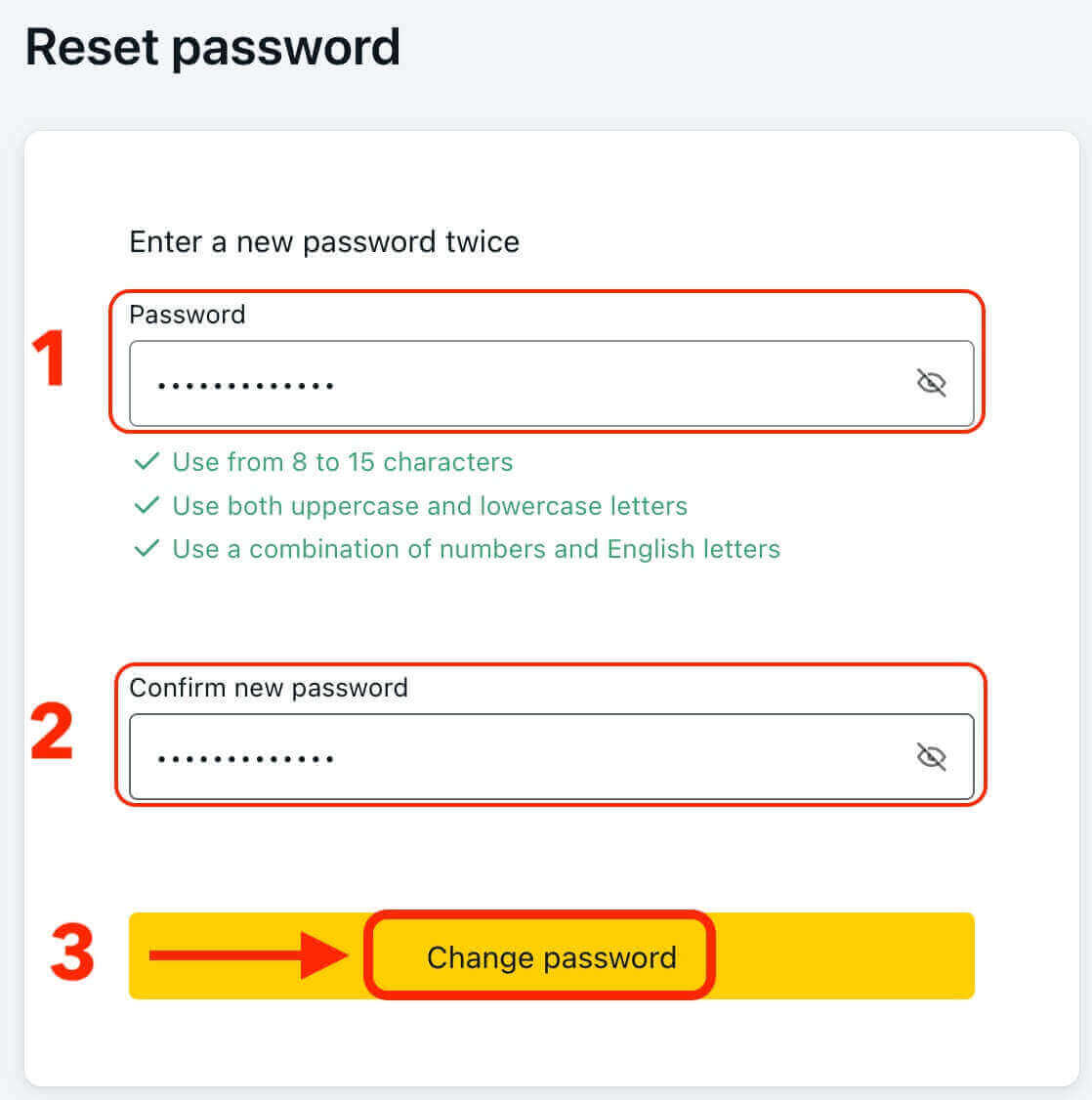
6. 您的新密碼現已設置,您可以使用它登入您的 Exness 帳戶。
交易密碼
您的交易密碼用於登入特定交易帳戶的終端。若要恢復此密碼:
1. 若要變更您的交易密碼,請登入您的個人專區,按一下我的帳戶標籤中任意交易帳號旁的齒輪圖示(下拉式選單),然後選擇「變更交易密碼」。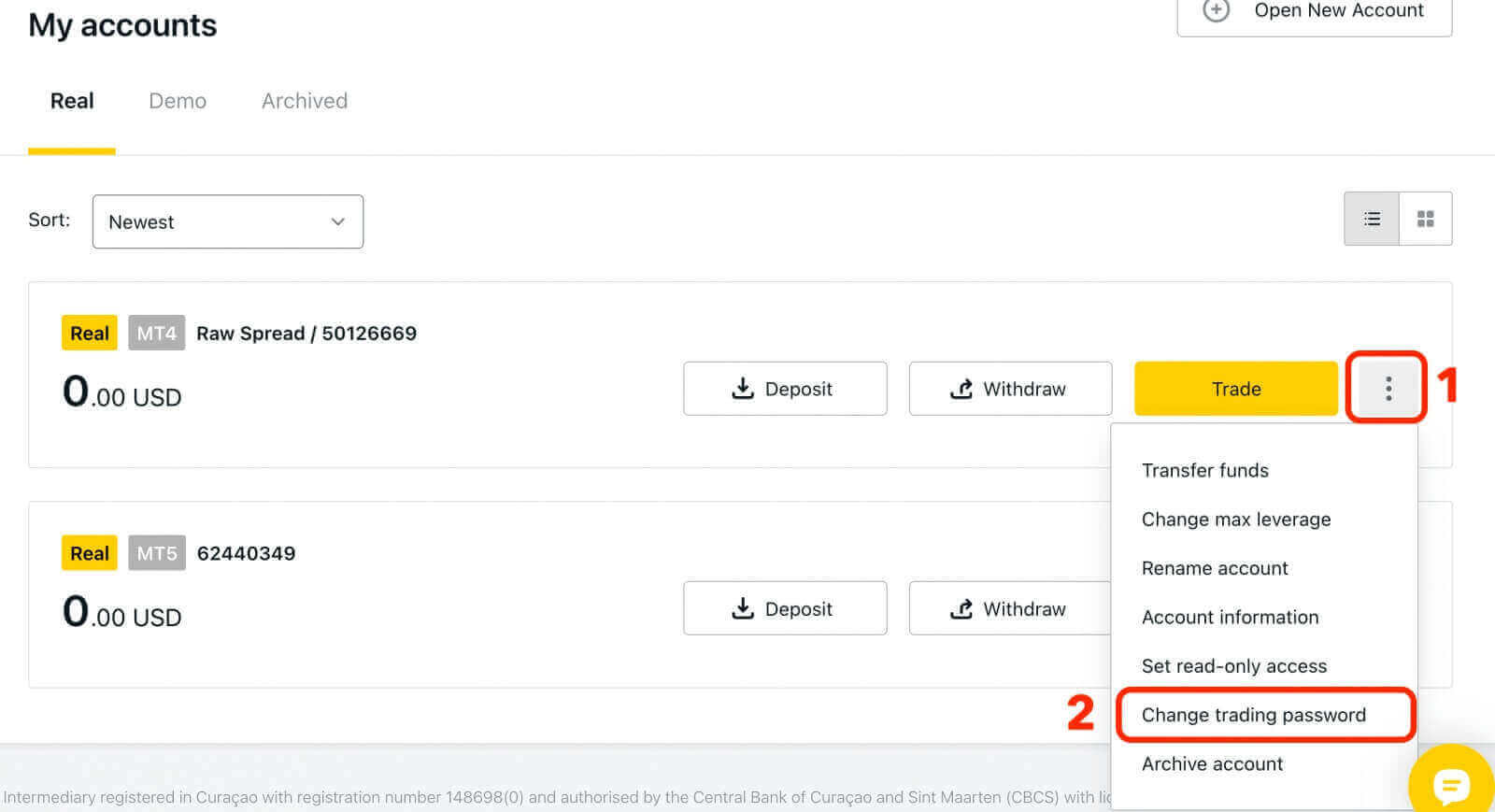
2. 依照彈出視窗中詳細說明的規則輸入您的新密碼,然後按一下「變更密碼」。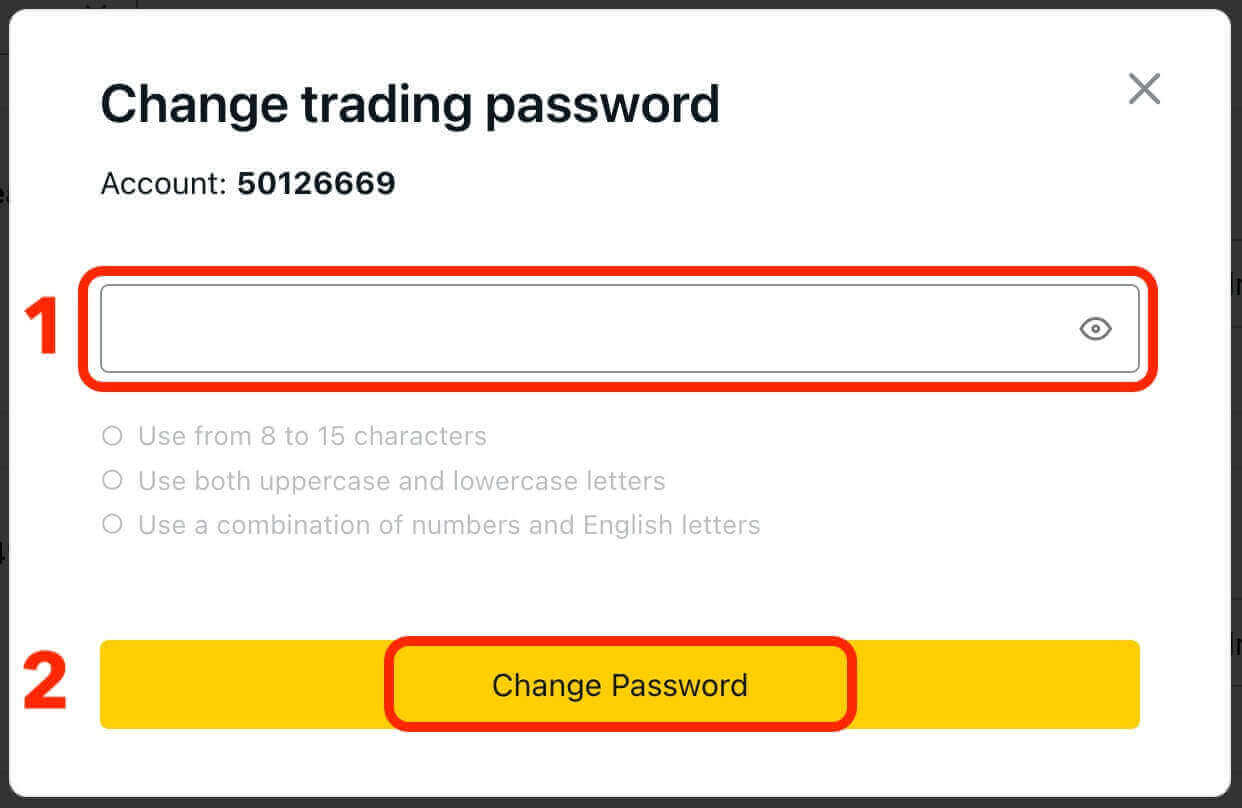
如果您的安全設定需要,系統將向您發送 6 位元驗證碼,您應在下一個步驟中輸入該驗證碼。對於模擬帳戶,此步驟不是必需的。輸入代碼後,點選「確認」。
您將收到一則通知,確認您的密碼已成功變更。
無縫存取:註冊並登入 Exness 以獲得成功交易
註冊和登入 Exness 帳戶的組合過程是釋放線上交易機會的關鍵。成功完成註冊和登入程序後,用戶就可以存取配備多種金融工具的平台,從而方便他們進入交易世界。